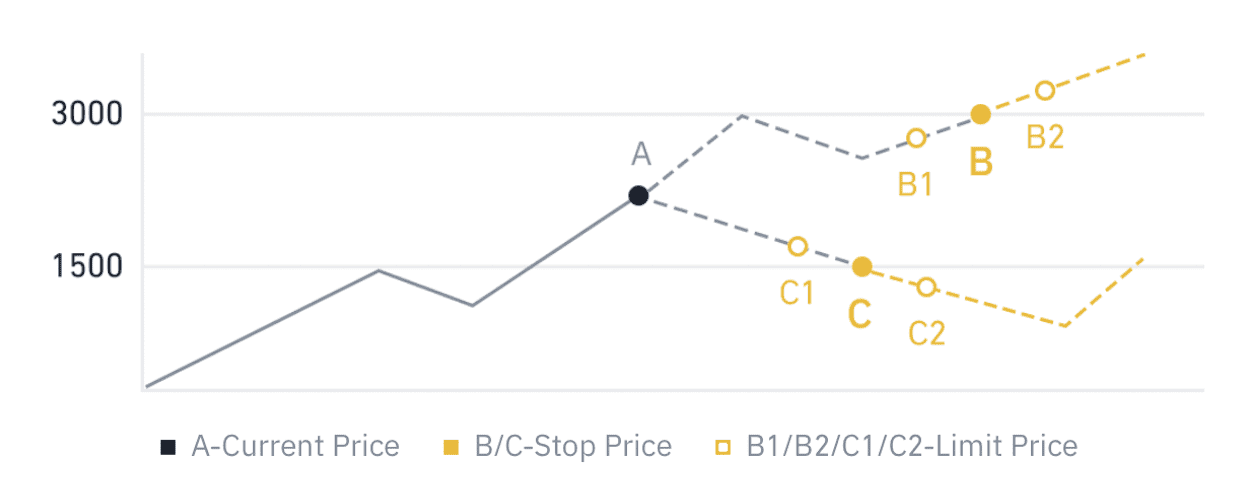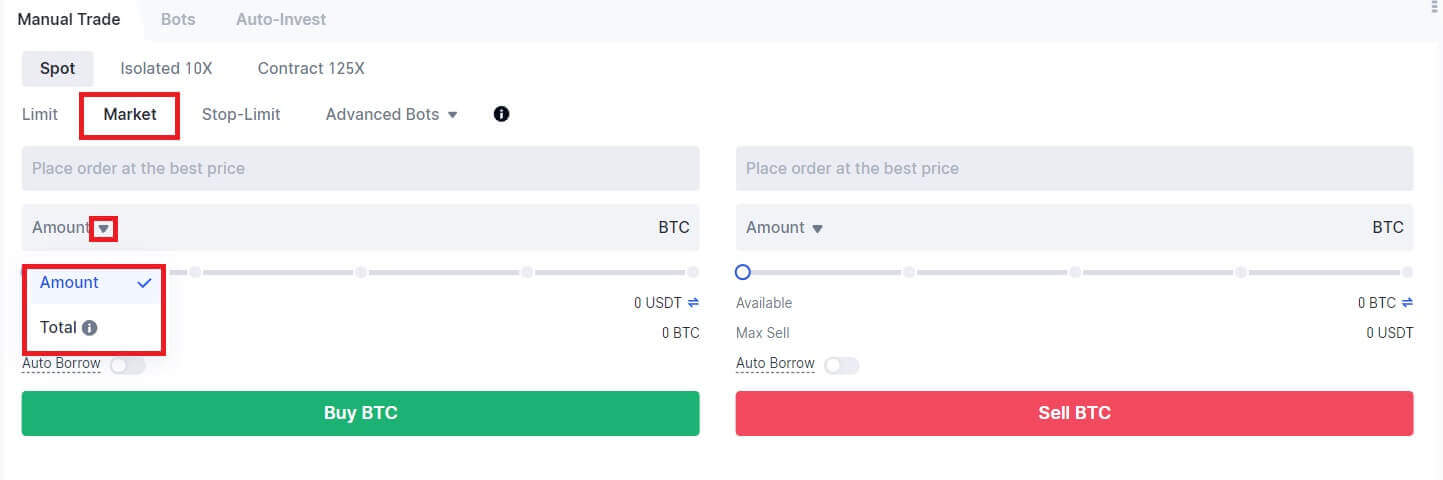gate.io Depósito - gate.io Spain - gate.io España
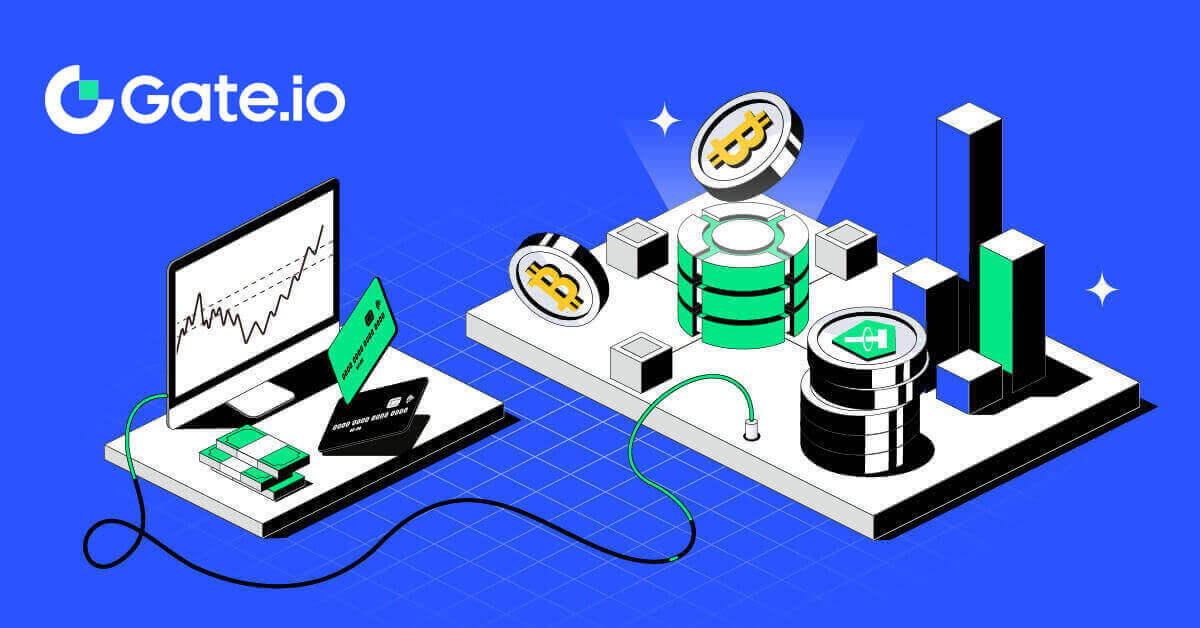
Cómo depositar en Gate.io
Cómo comprar criptomonedas mediante tarjeta de crédito/débito en Gate.io
Compre criptomonedas mediante tarjeta de crédito/débito en Gate.io (sitio web)
1. Inicie sesión en su sitio web Gate.io , haga clic en [Comprar criptografía] y seleccione [Tarjeta de débito/crédito].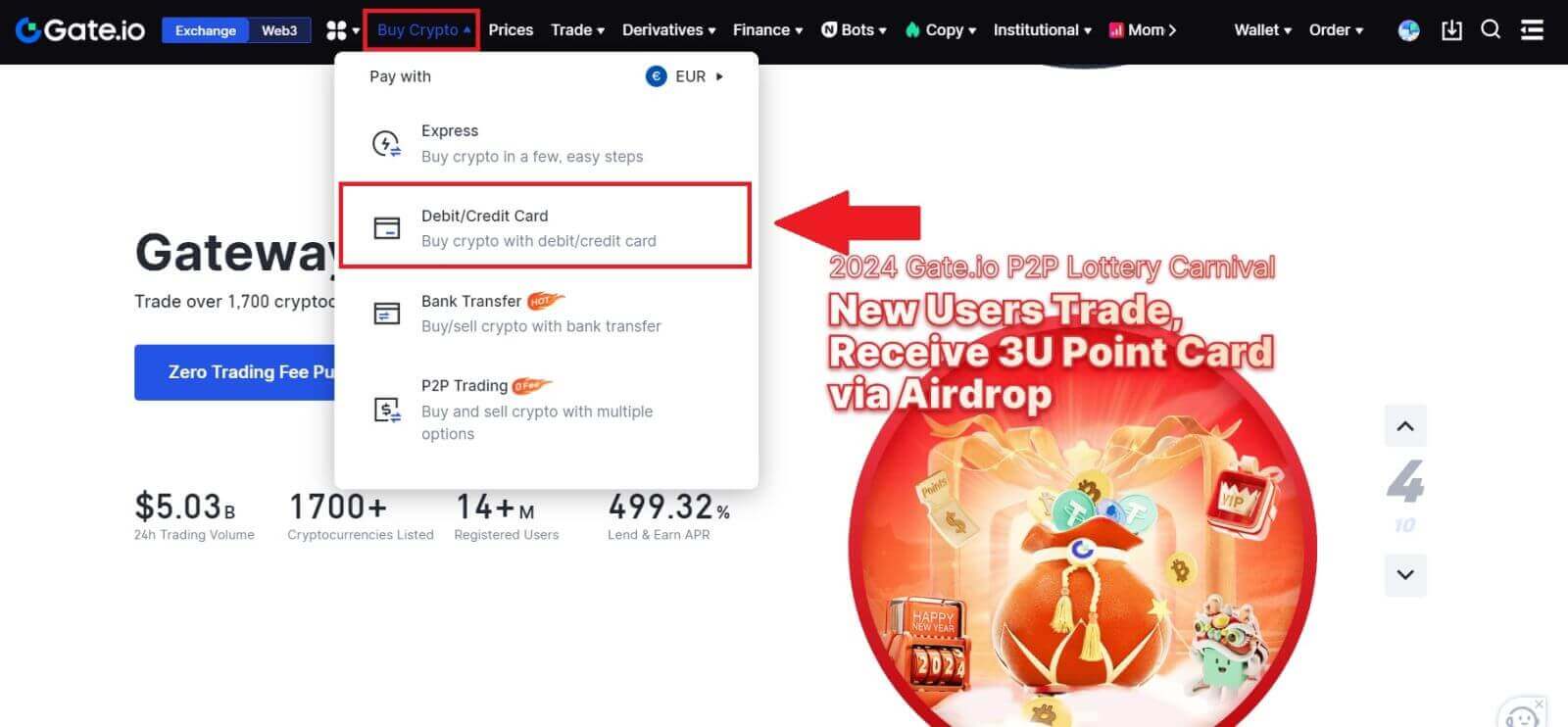
2. Seleccione la moneda fiduciaria y complete la cantidad fiduciaria que desea utilizar. Seleccione la criptomoneda que desea comprar y luego podrá elegir el canal de pago que prefiera.
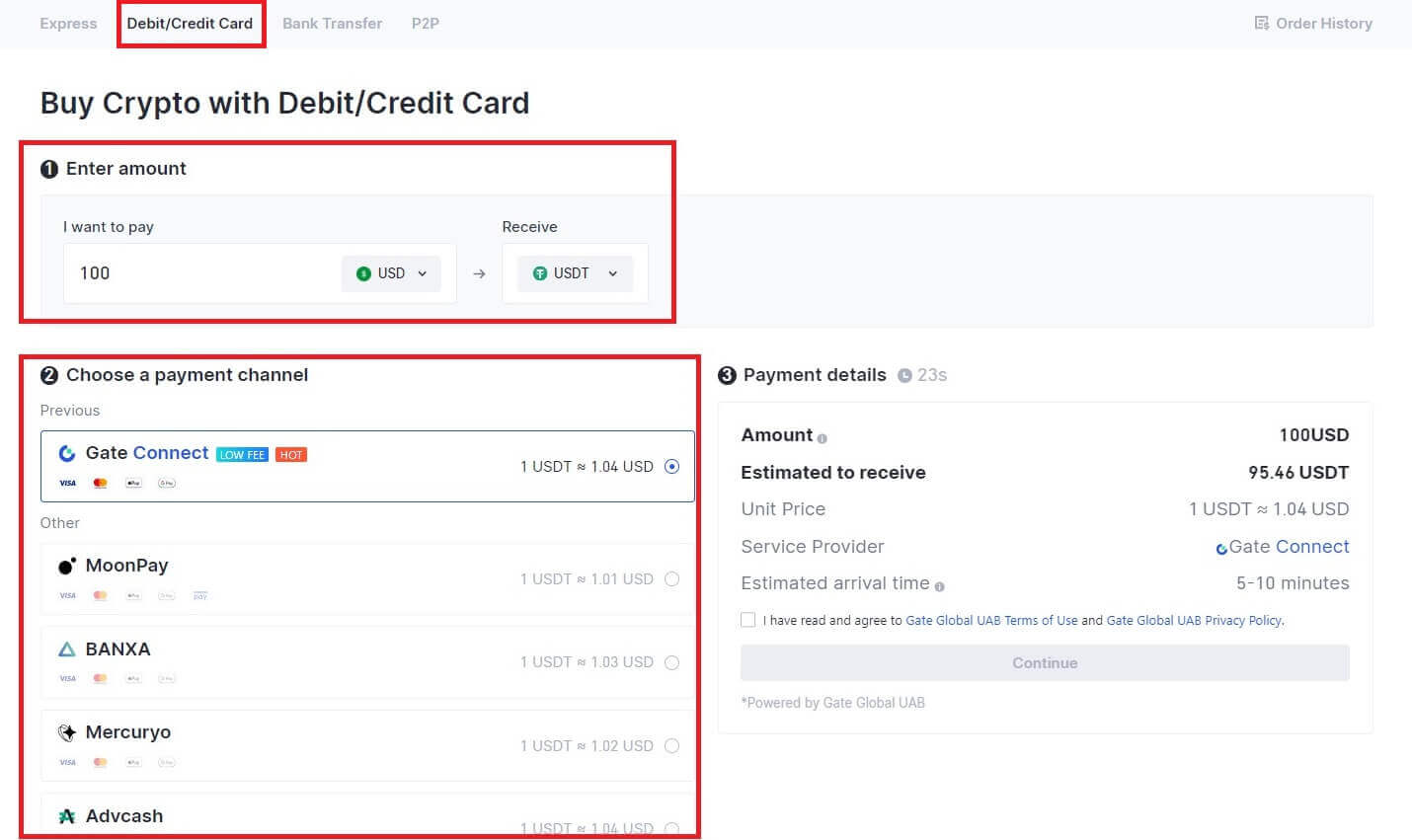
3. Lea el Aviso legal antes de continuar, verifique su información y marque la casilla.
Al hacer clic en [Continuar] después de leer el Descargo de responsabilidad, será redirigido a la página de terceros para completar el pago.
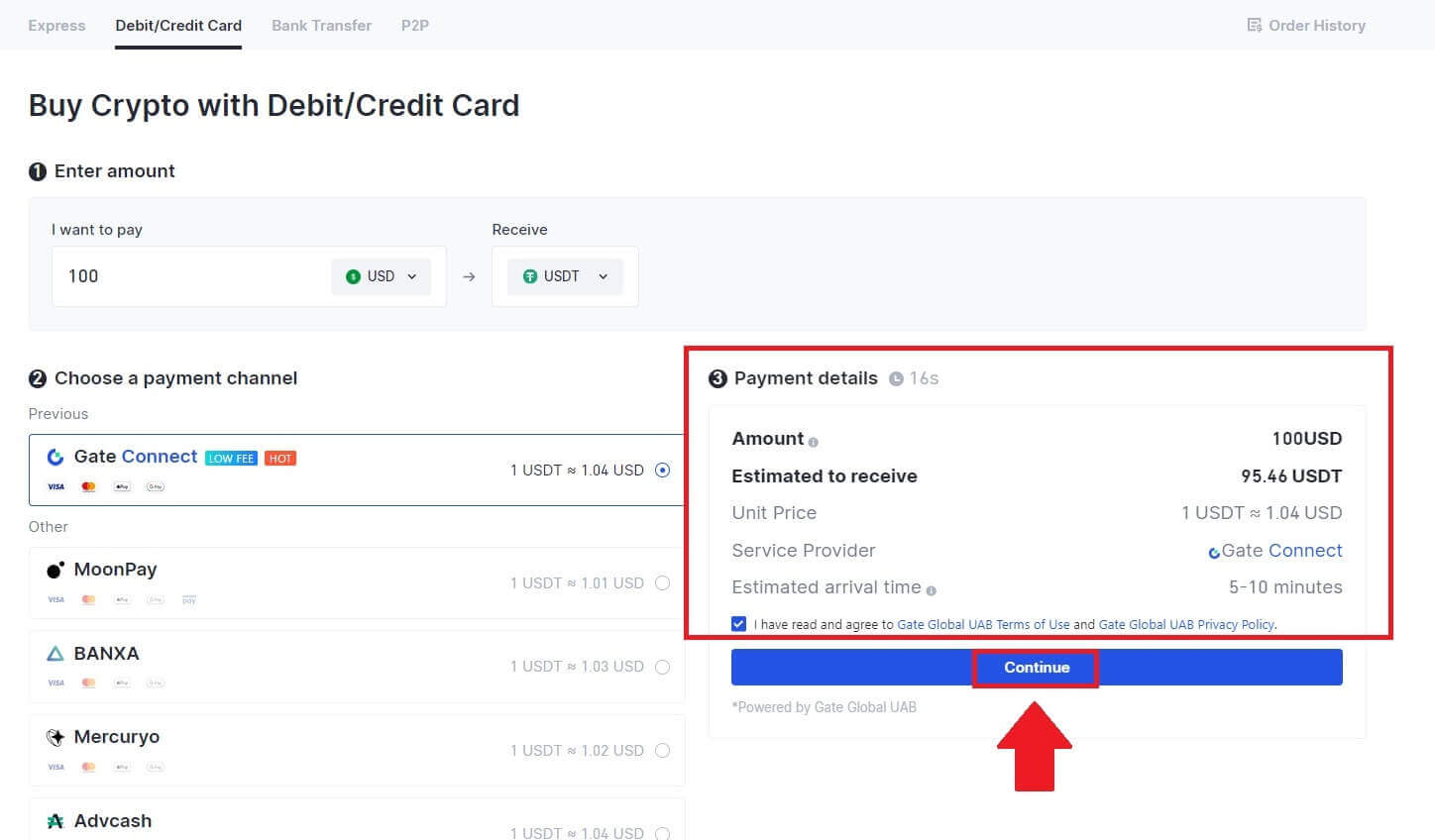
4. Después de eso, podrá ver su pedido haciendo clic en [Historial de pedidos].
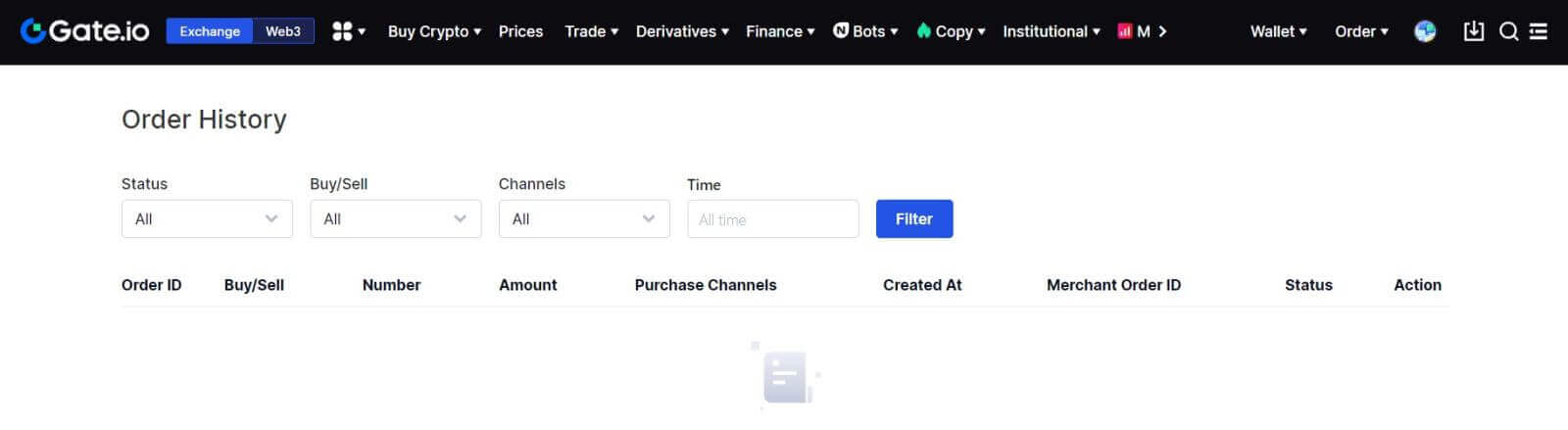
Compre criptomonedas mediante tarjeta de crédito/débito en Gate.io (aplicación)
1. Abra su aplicación Gate.io y toque [Compra rápida].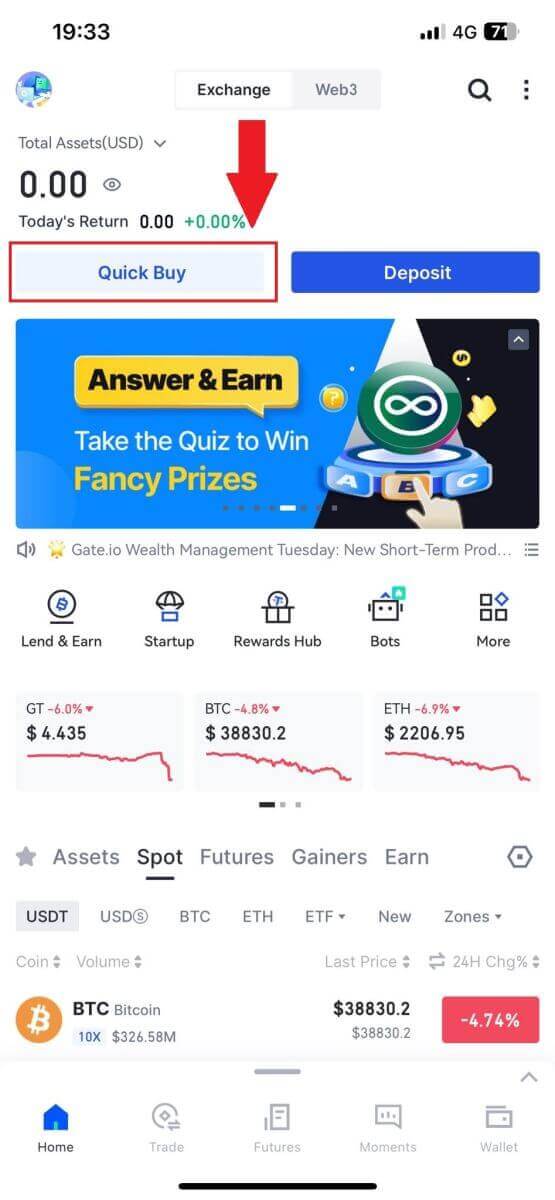
2. Toque [Express] y seleccione [Tarjeta de débito/crédito], y será dirigido a la zona de comercio P2P.
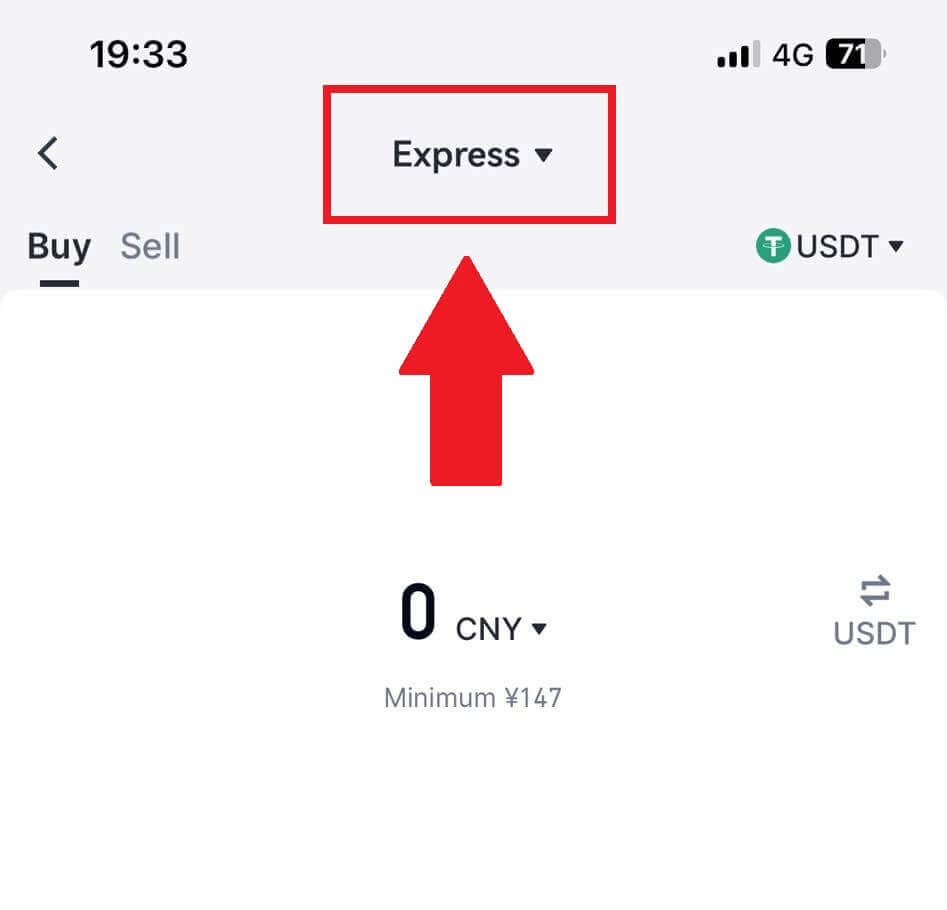
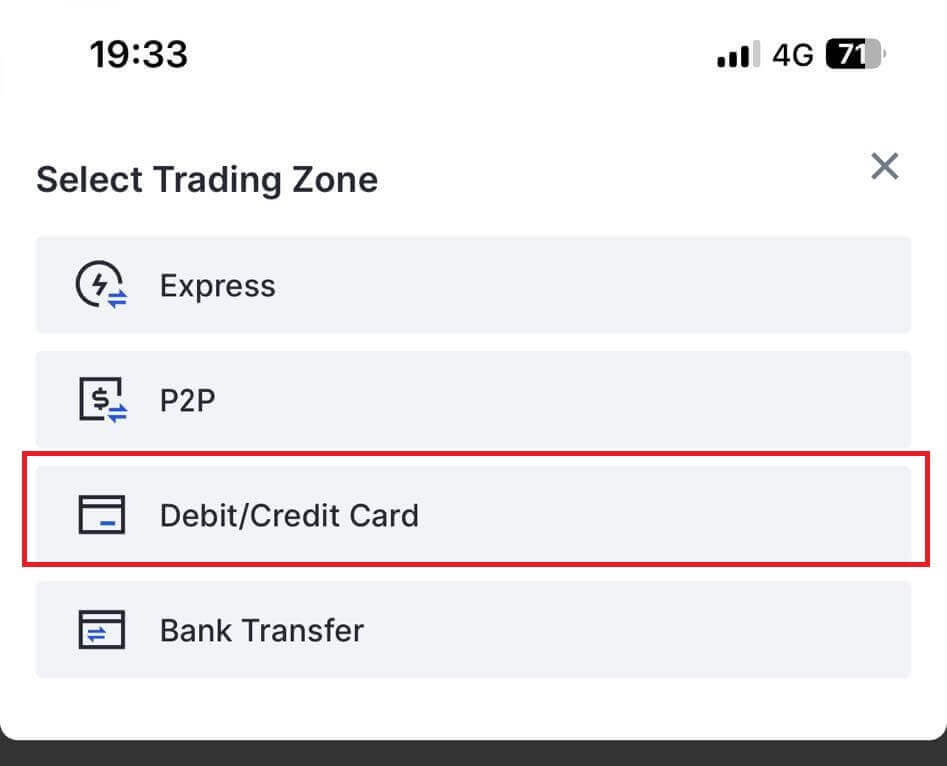
3. Elija su moneda fiduciaria preferida para el pago e ingrese el monto de su compra. Seleccione la criptomoneda que desea recibir en su billetera Gate.io y elija su red de pago.
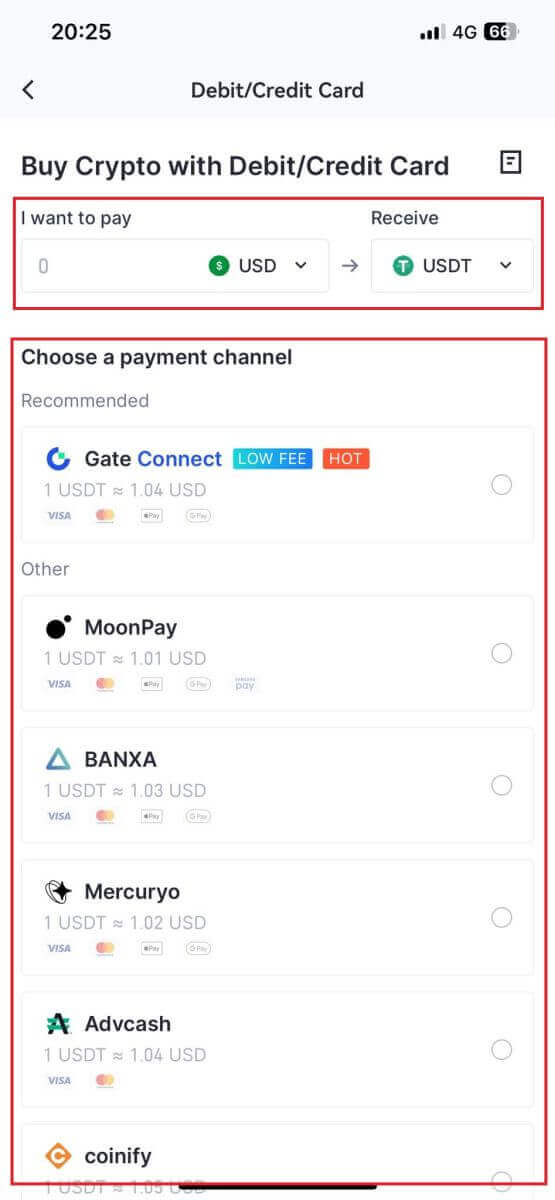
4. Revise sus datos, marque el botón [He leído y acepto el descargo de responsabilidad] y toque [Continuar] . Serás redirigido a la página web oficial del proveedor de servicios externo para continuar con la compra.
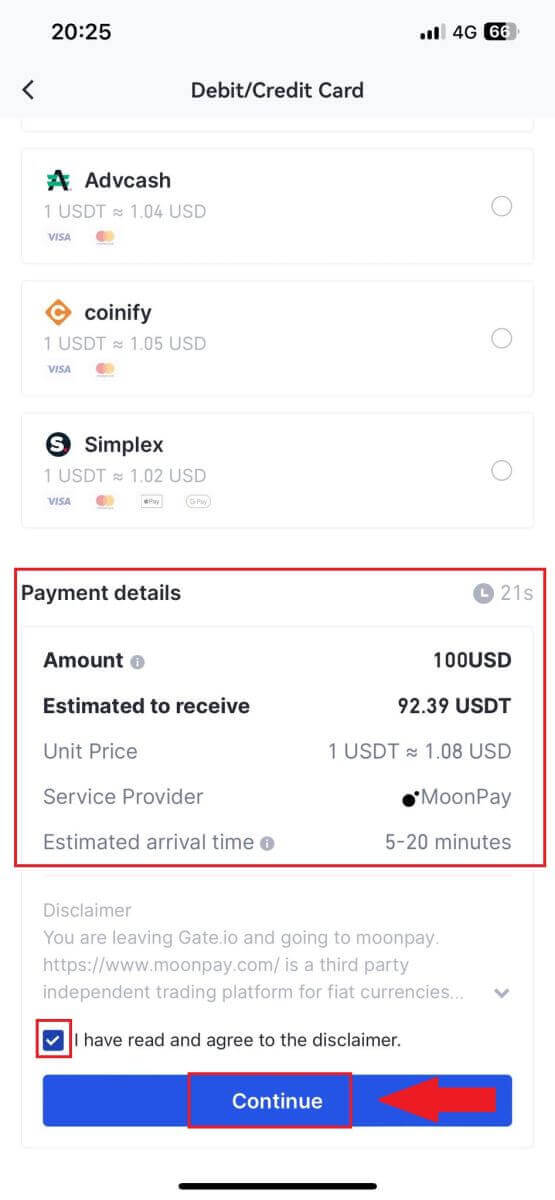
Cómo comprar criptomonedas mediante transferencia bancaria en Gate.io
Compre criptomonedas mediante transferencia bancaria en Gate.io (sitio web)
1. Inicie sesión en su sitio web Gate.io , haga clic en [Comprar criptografía] y seleccione [Transferencia bancaria].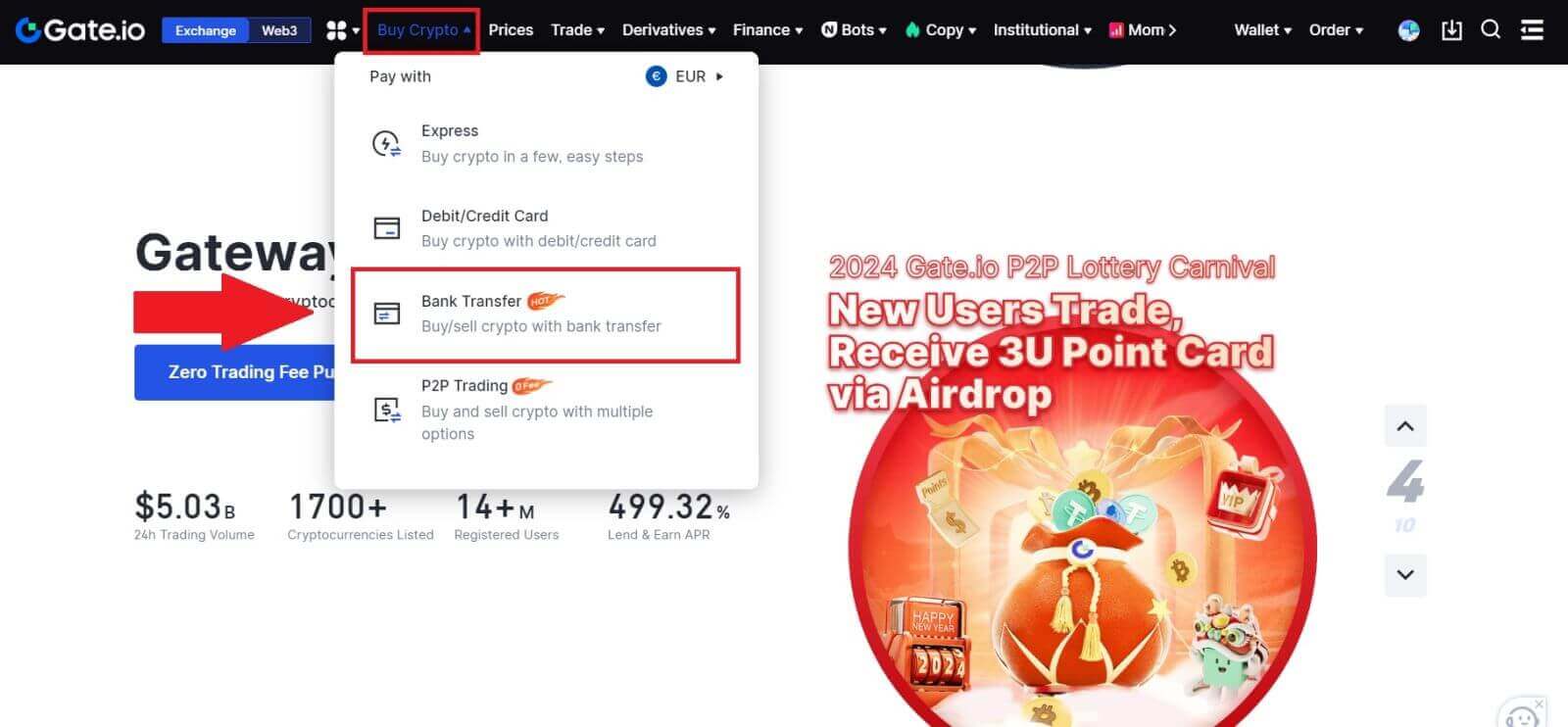
2. Seleccione la moneda fiduciaria e ingrese la cantidad que desea gastar. Elija la criptomoneda que desea recibir y luego seleccione un canal de pago según el precio unitario estimado. Aquí, usando Banxa como ejemplo, proceda con la compra de USDT por 50 EUR.
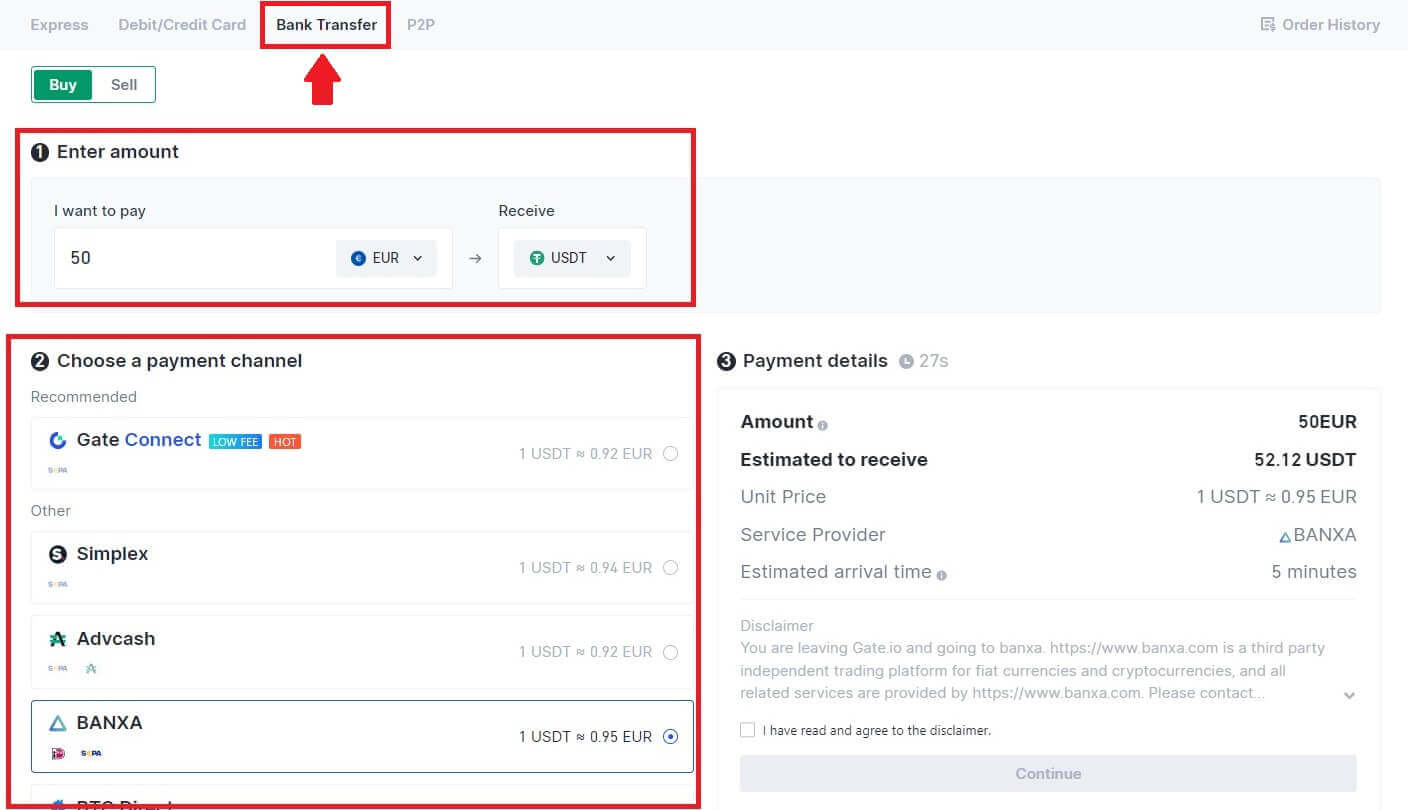
3. Lea el Aviso legal antes de continuar, verifique su información y marque la casilla.
Al hacer clic en [Continuar] después de leer el Descargo de responsabilidad, será redirigido a la página de terceros para completar el pago.
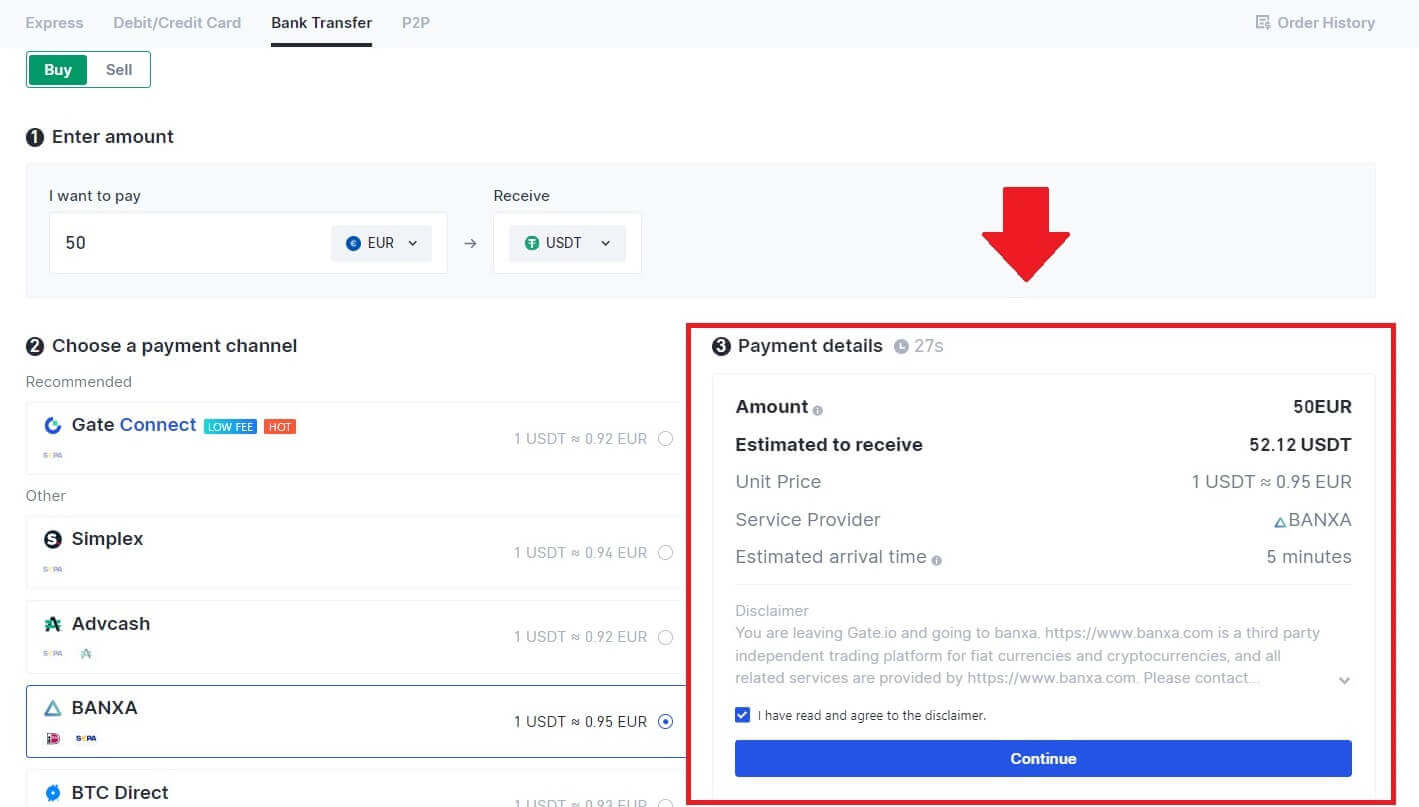
4. Después de eso, podrá ver su pedido haciendo clic en [Historial de pedidos].
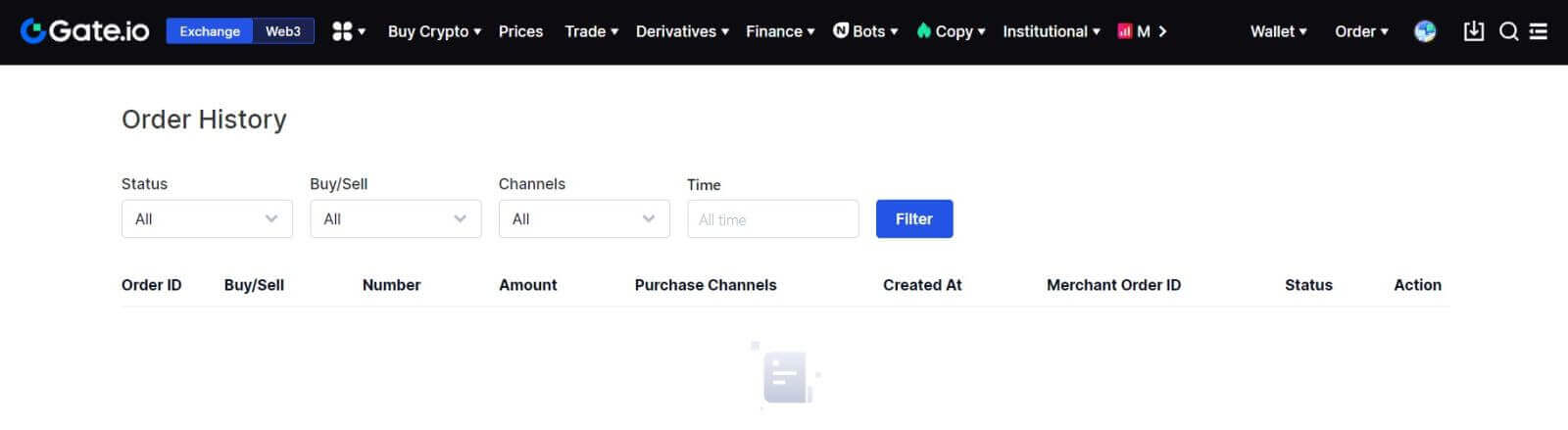
Compre criptomonedas mediante transferencia bancaria en Gate.io (aplicación)
1. Abra su aplicación Gate.io y toque [Compra rápida].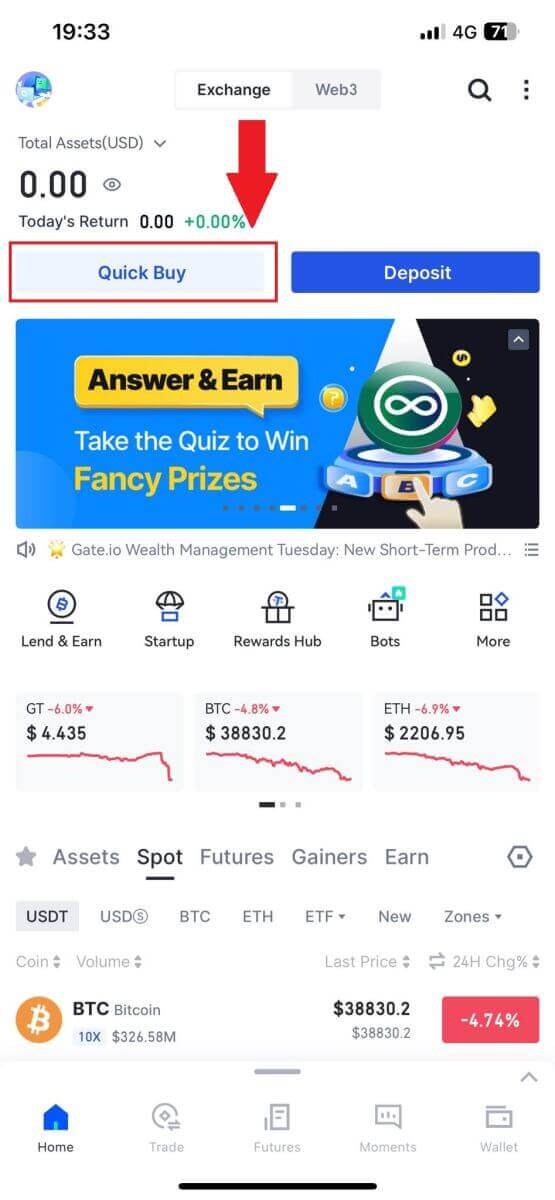
2. Toque [Express] y seleccione [Transferencia bancaria], y será dirigido a la zona de operaciones P2P.
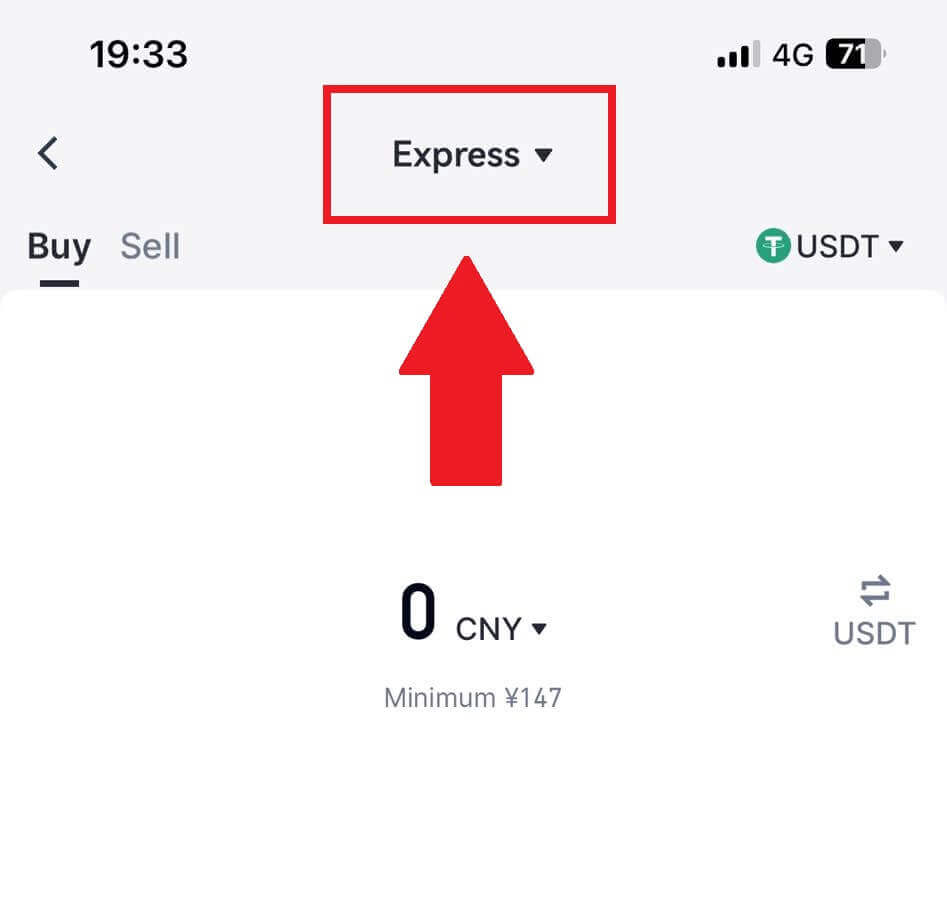
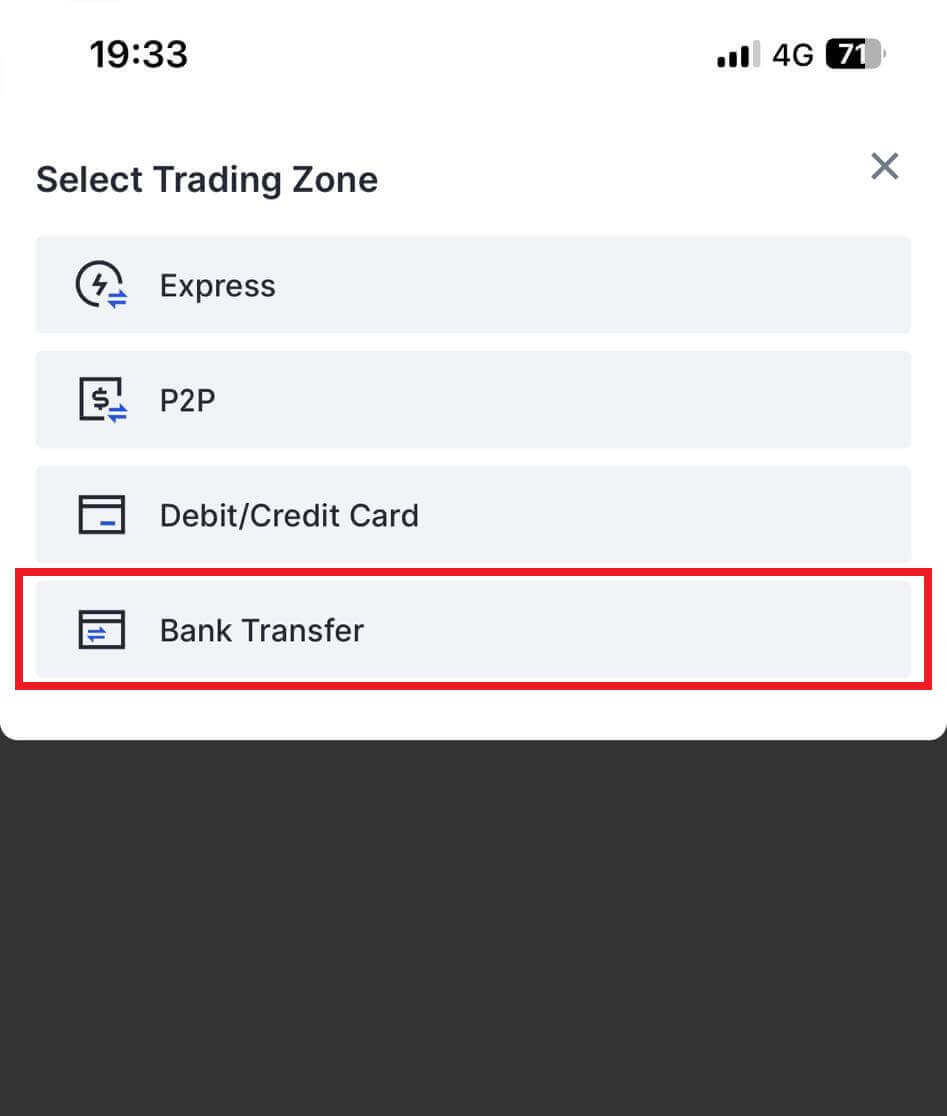
3. Seleccione [Comprar] , elija su moneda fiduciaria preferida para el pago e ingrese el monto de su compra. Toque la red de pago que desea continuar.
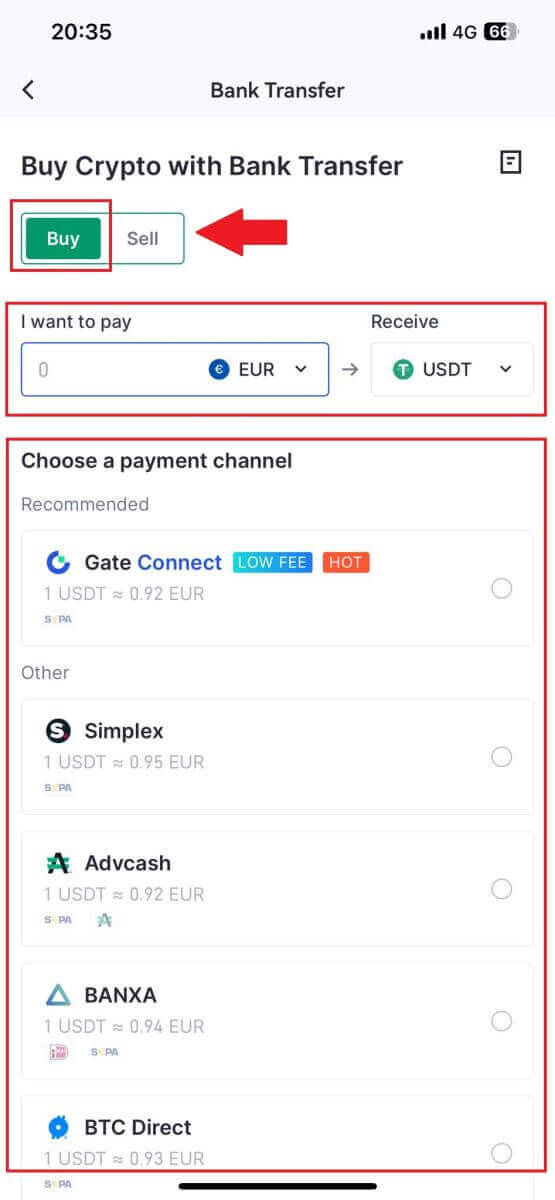
4. Revise sus datos, marque el botón [He leído y acepto el descargo de responsabilidad] y toque [Continuar] . Serás redirigido a la página web oficial del proveedor de servicios externo para continuar con la compra.
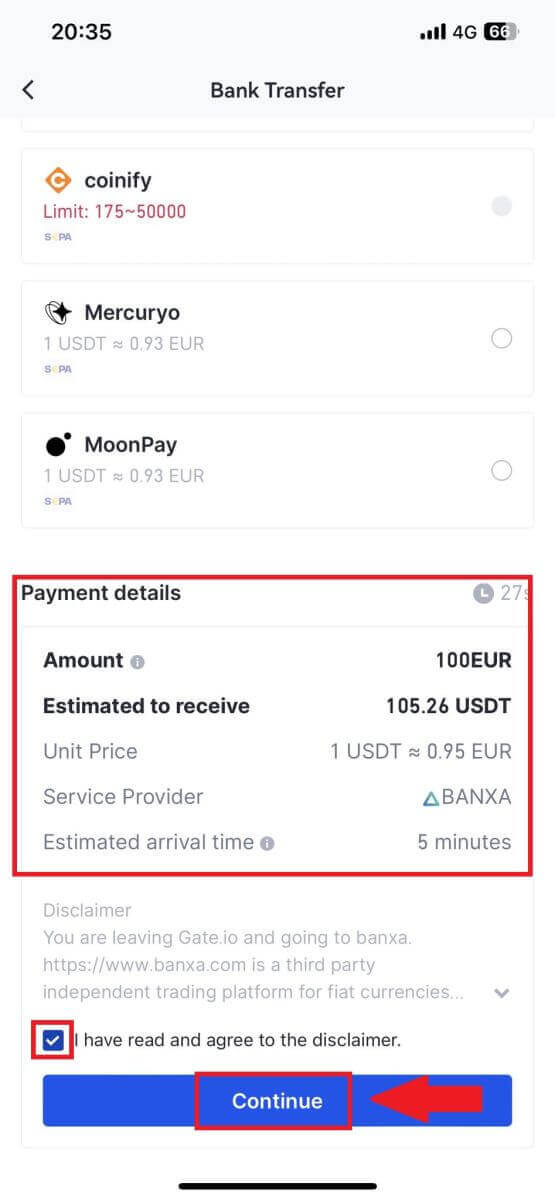
Cómo comprar criptomonedas a través de P2P en Gate.io
Compre criptomonedas a través de P2P en Gate.io (sitio web)
1. Inicie sesión en su sitio web Gate.io , haga clic en [Comprar criptomonedas] y seleccione [Comercio P2P].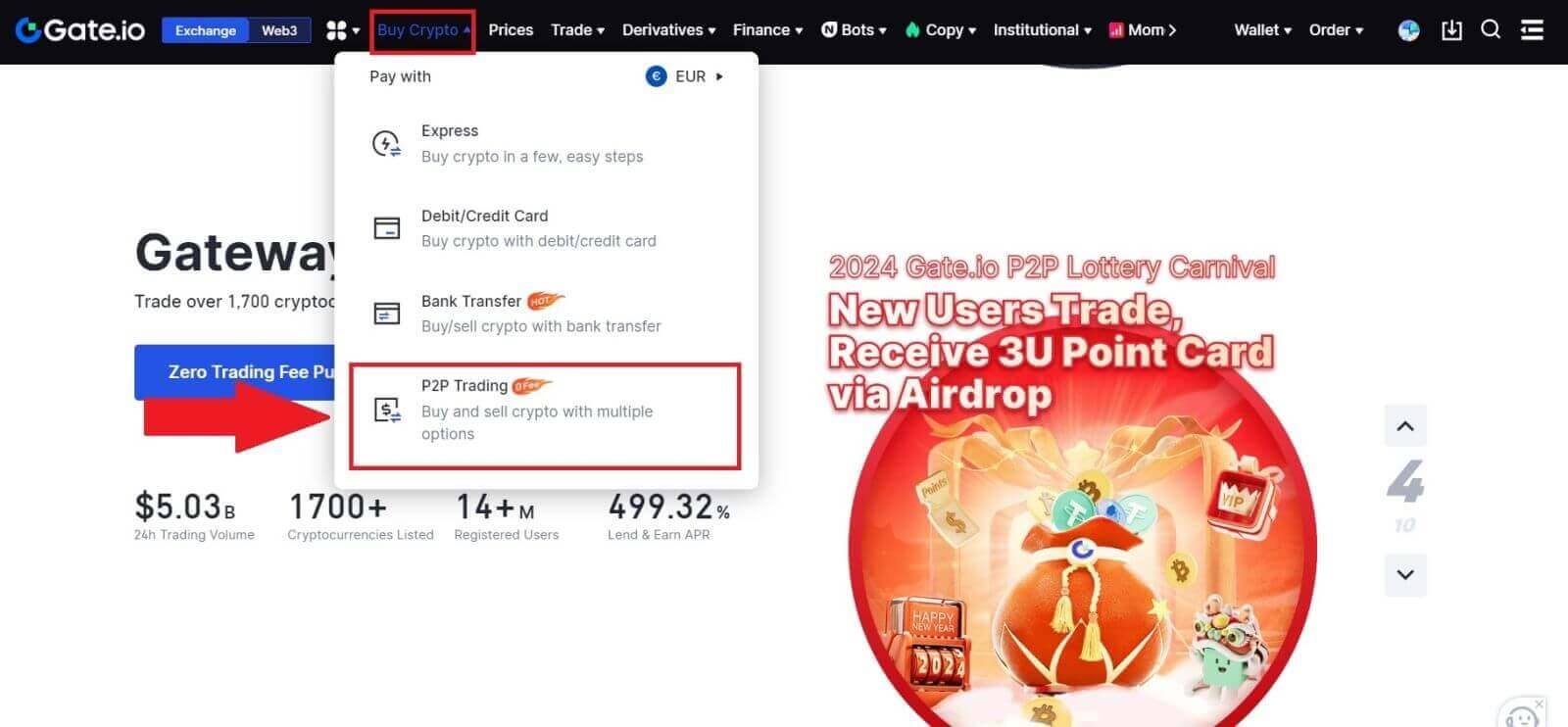
2. En la página de transacciones, seleccione el comerciante con el que desea comerciar y haga clic en [Comprar USDT].
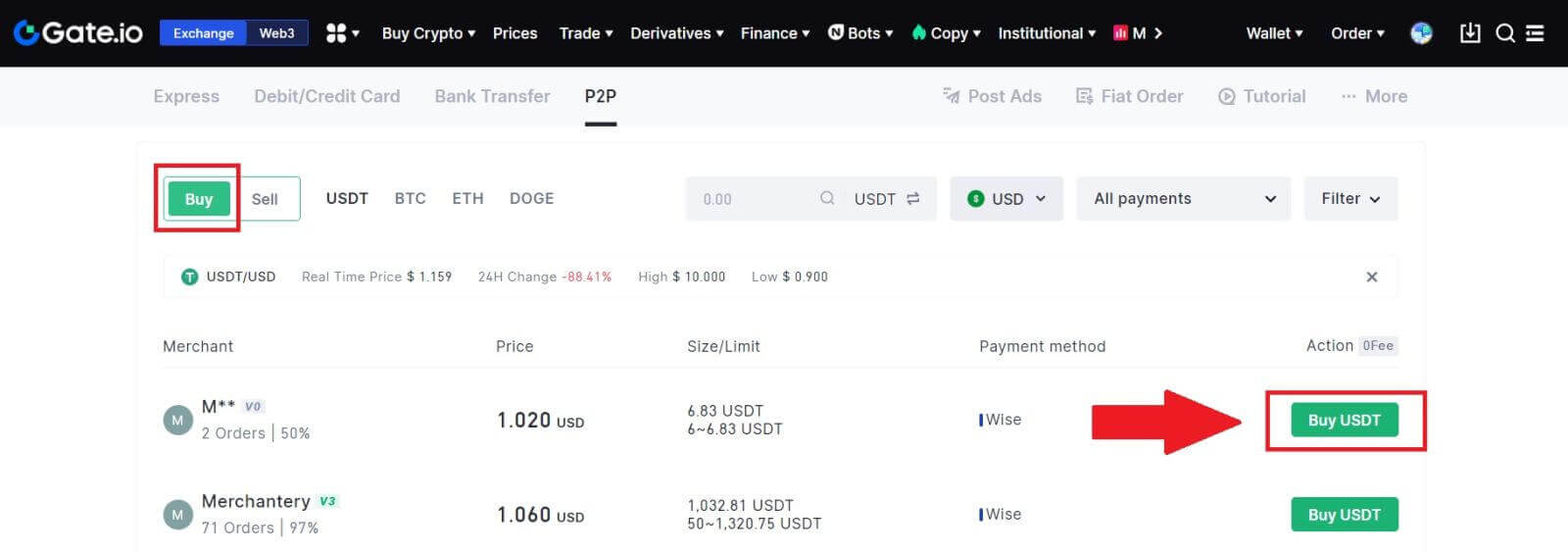
3. Especifique la cantidad de moneda fiduciaria que está dispuesto a pagar en la columna [Pagaré] . Alternativamente, tiene la opción de ingresar la cantidad de USDT que desea recibir en la columna [Recibiré] . El importe del pago correspondiente en moneda fiduciaria se calculará automáticamente o, a la inversa, en función de sus datos ingresados.
Después de seguir los pasos antes mencionados, haga clic en [Comprar USDT] y, posteriormente, será redirigido a la página de Pedido.
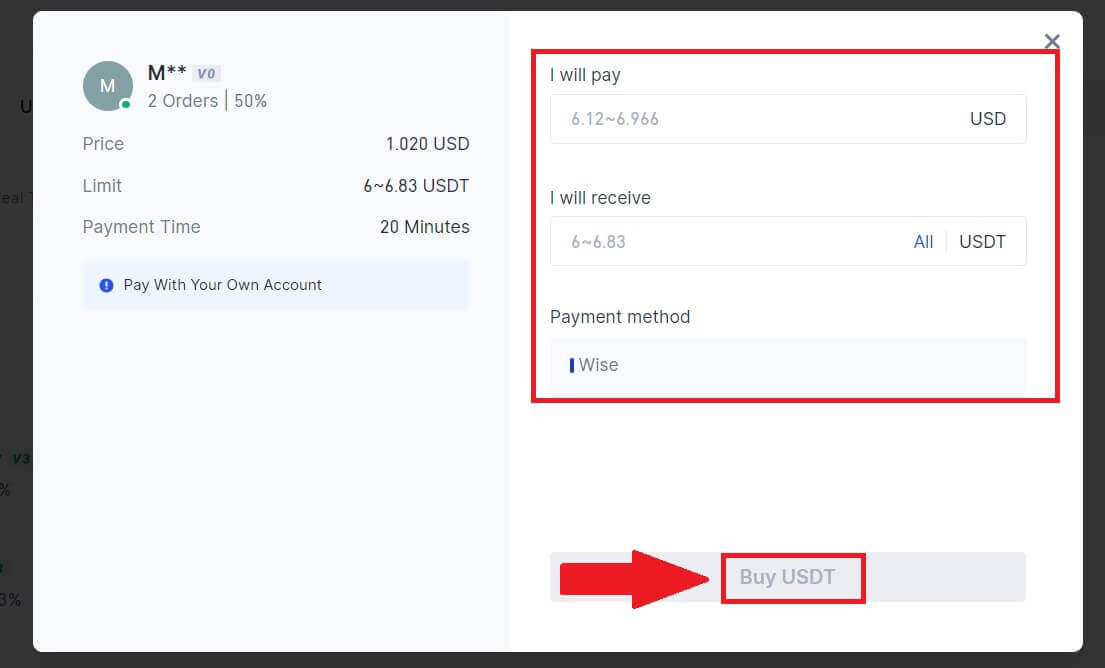
4. Haz clic en [Comprar Ahora] para continuar con el proceso.
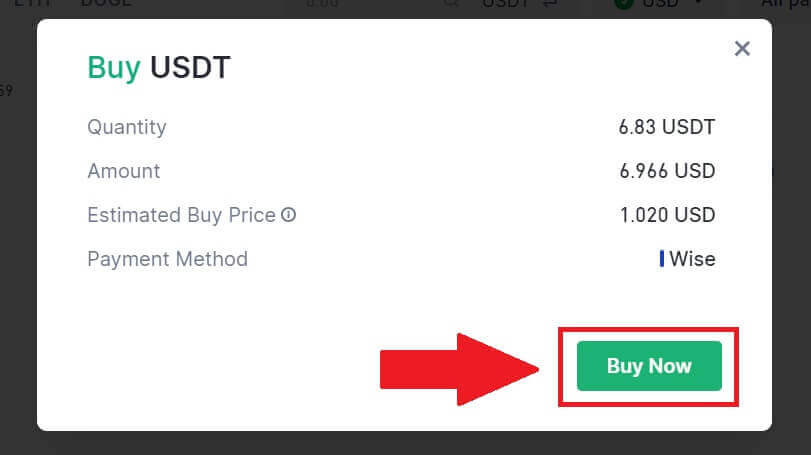
5. Serás dirigido a la página de pedido pendiente, haz clic en tu número de pedido para continuar con el pago.
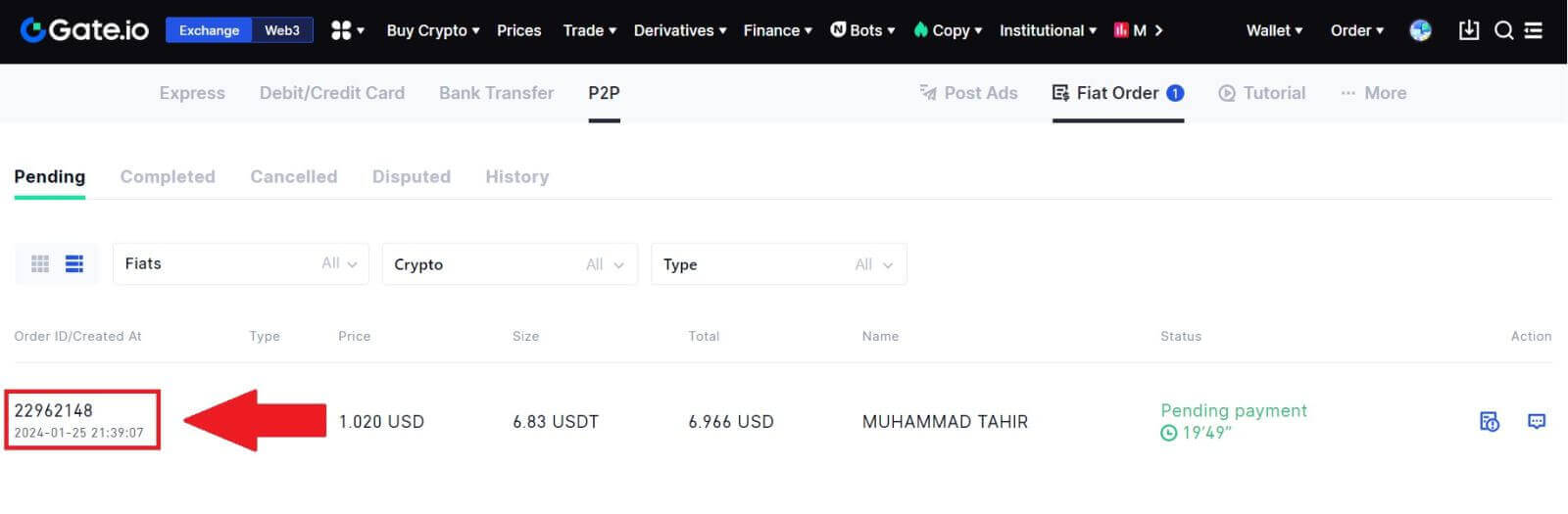
6. Al llegar a la página de pago, se le concede un plazo de 20 minutos para transferir los fondos a la cuenta bancaria del comerciante P2P. Priorice la revisión de la información del pedido para confirmar que la compra se alinea con los requisitos de su transacción.
- Examine el método de pago que se muestra en la página de Pedido y proceda a finalizar la transferencia a la cuenta bancaria del Comerciante P2P.
- Aproveche el cuadro de chat en vivo para comunicarse en tiempo real con comerciantes P2P, garantizando una interacción perfecta.
- Después de completar la transferencia de fondos, por favor marque la casilla [He pagado].
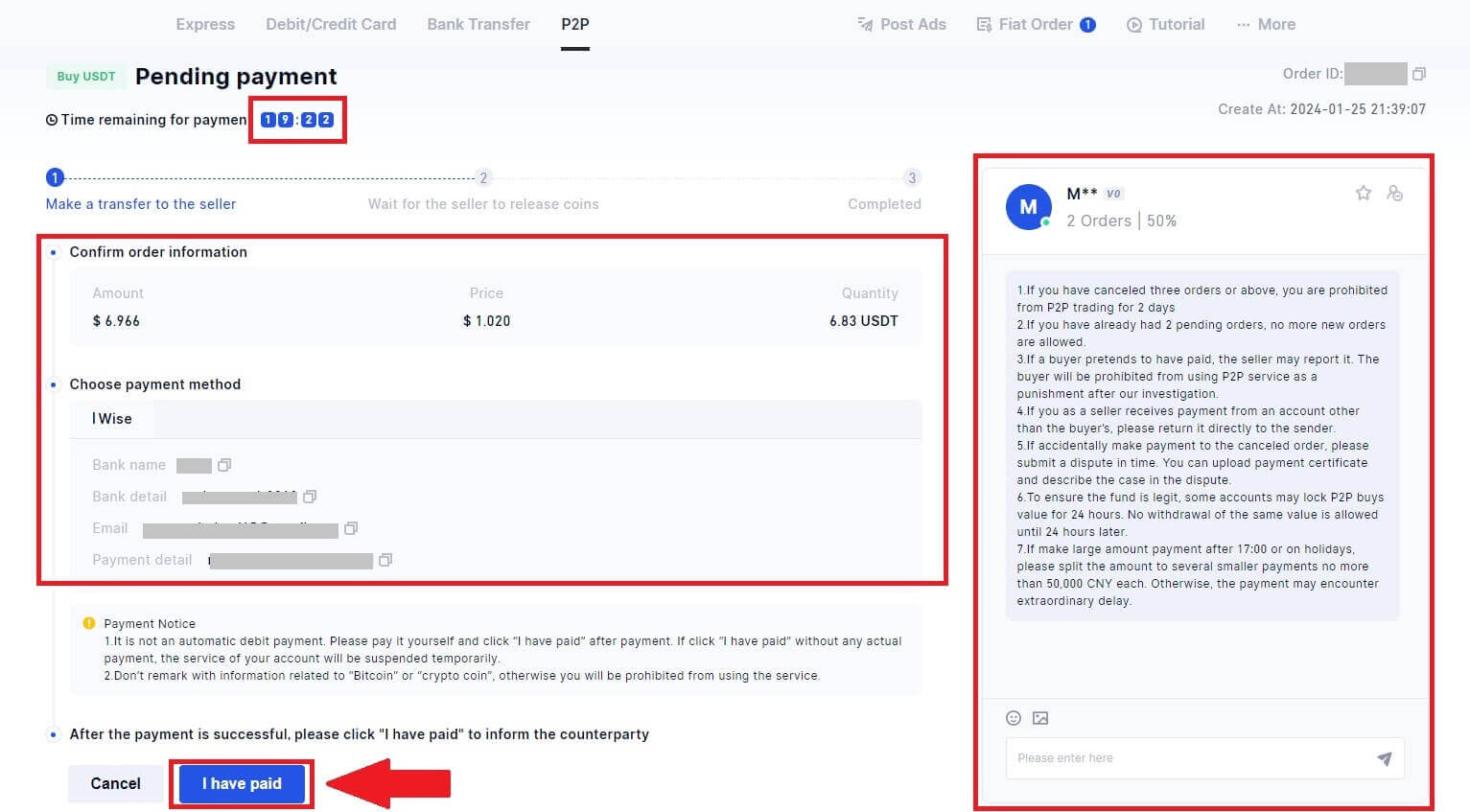
7. Una vez que se completa el pedido, se puede encontrar en [Pedido Fiat] - [Pedidos completados].

Compre criptomonedas a través de P2P en Gate.io (aplicación)
1. Abra su aplicación Gate.io y toque [Compra rápida].
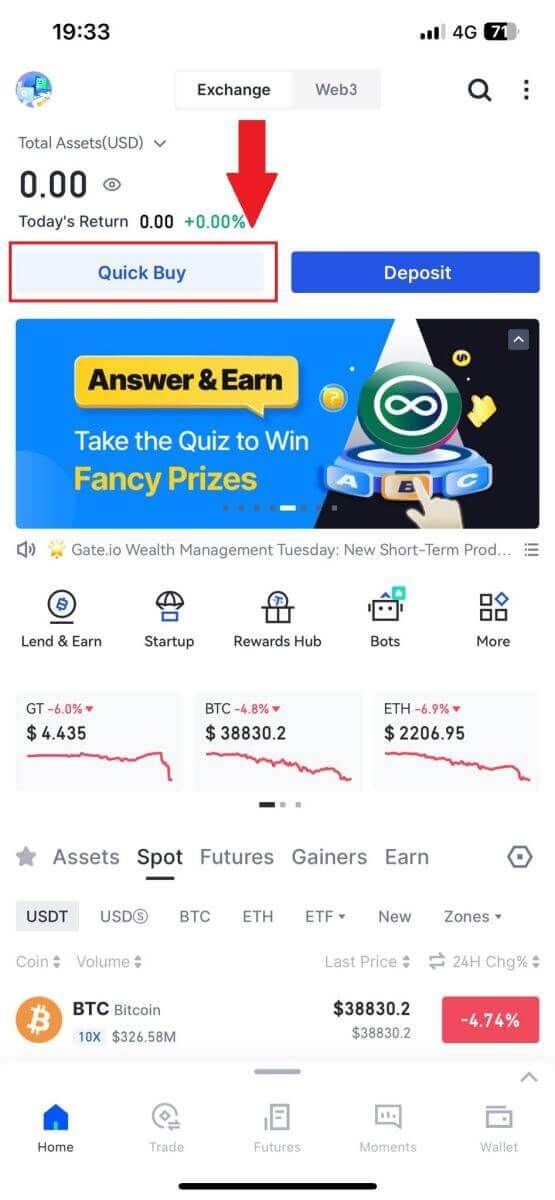
2. Toque [Express] y seleccione [P2P], y será dirigido a la zona de comercio P2P.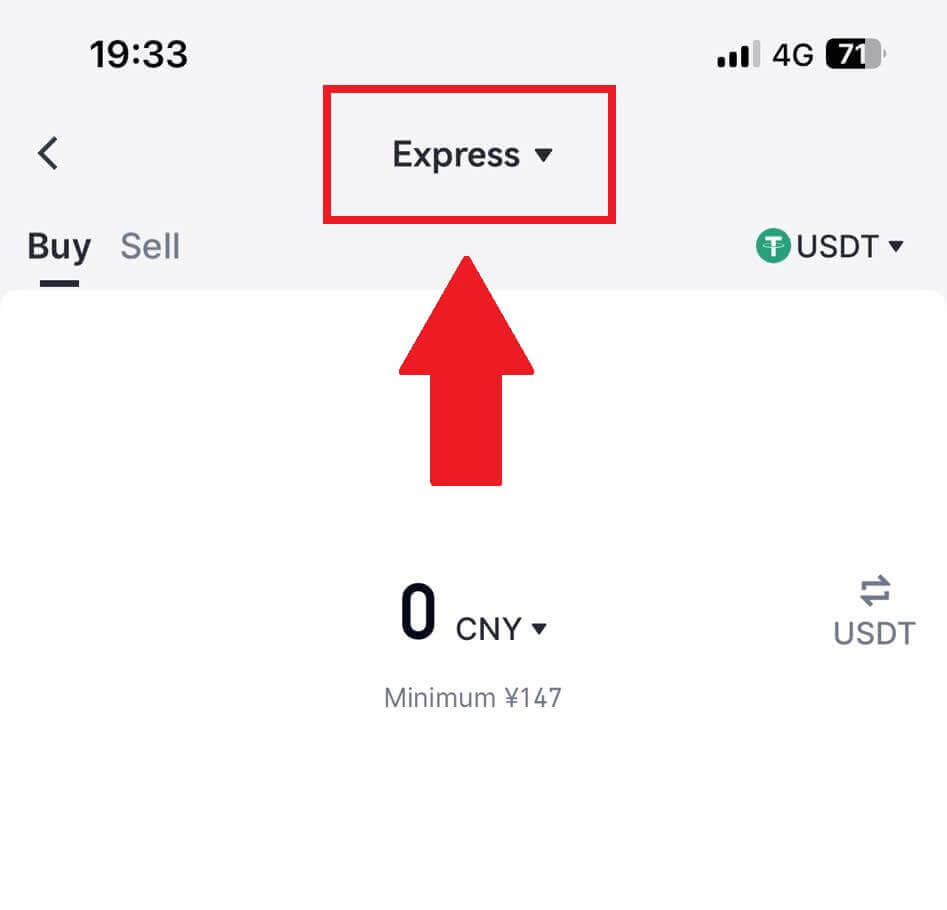
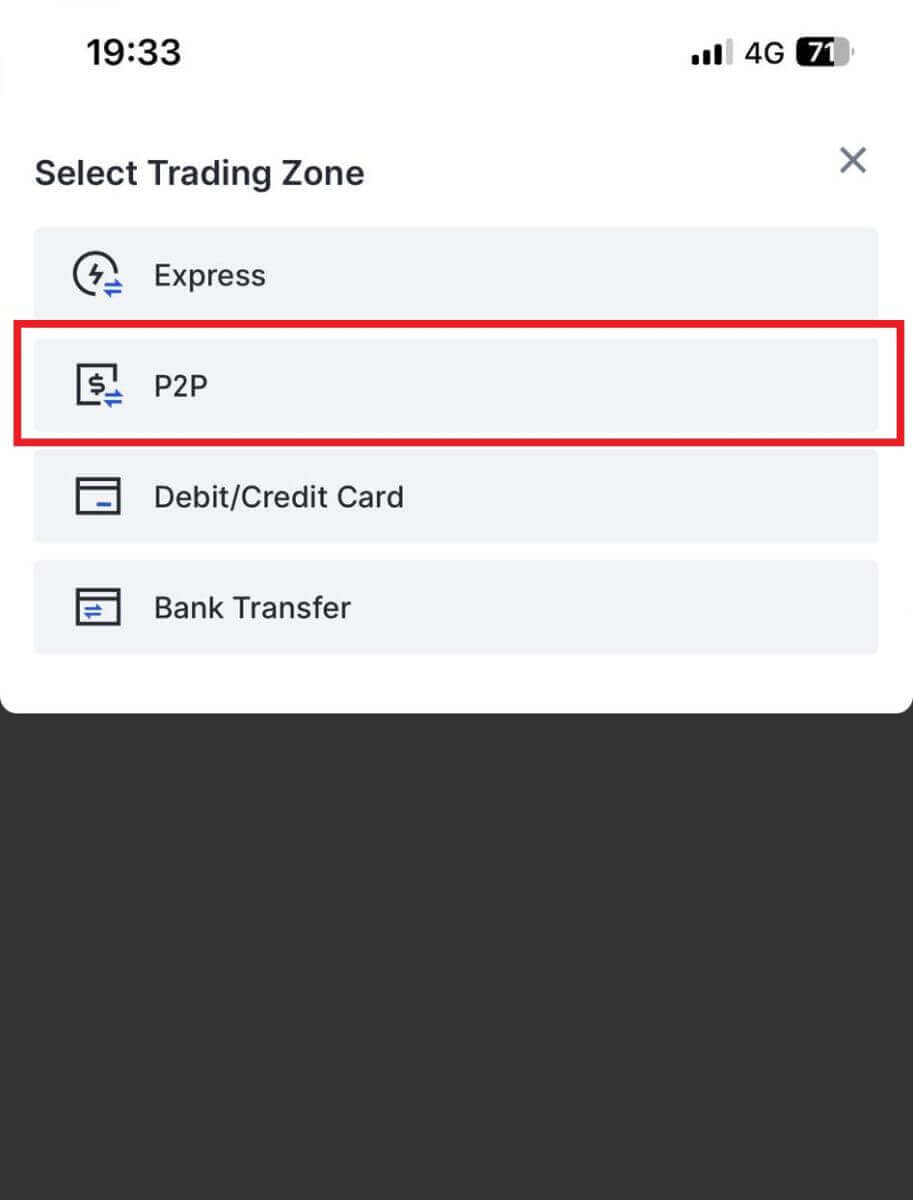 3. En la página de transacciones, seleccione el comerciante con el que desea comerciar y haga clic en [Comprar].
3. En la página de transacciones, seleccione el comerciante con el que desea comerciar y haga clic en [Comprar].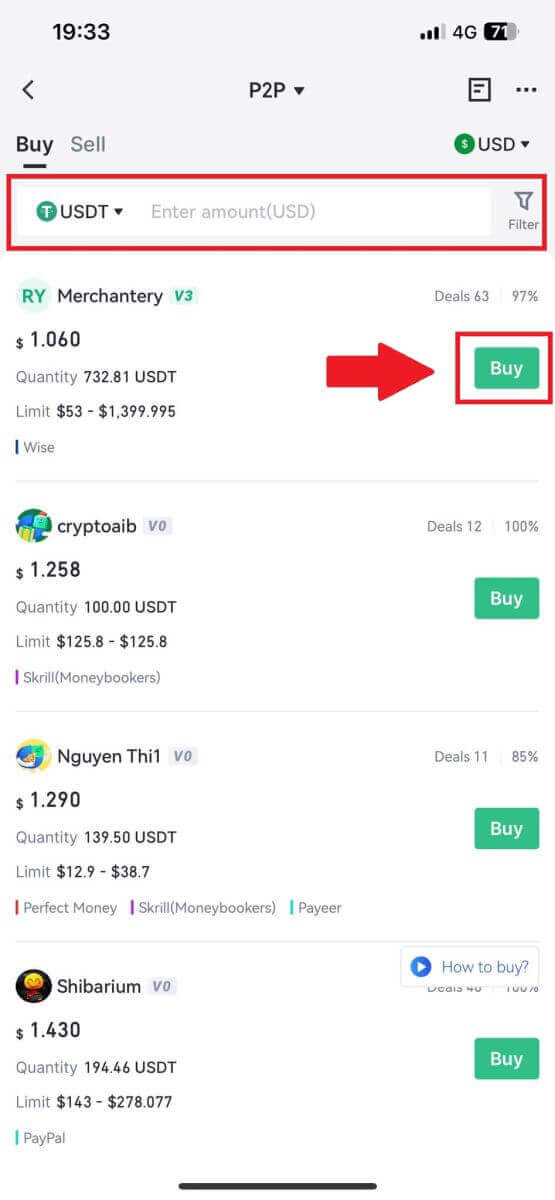
4. Ingrese el monto que desea comprar, consulte el método de pago y toque [Comprar USDT] para continuar. 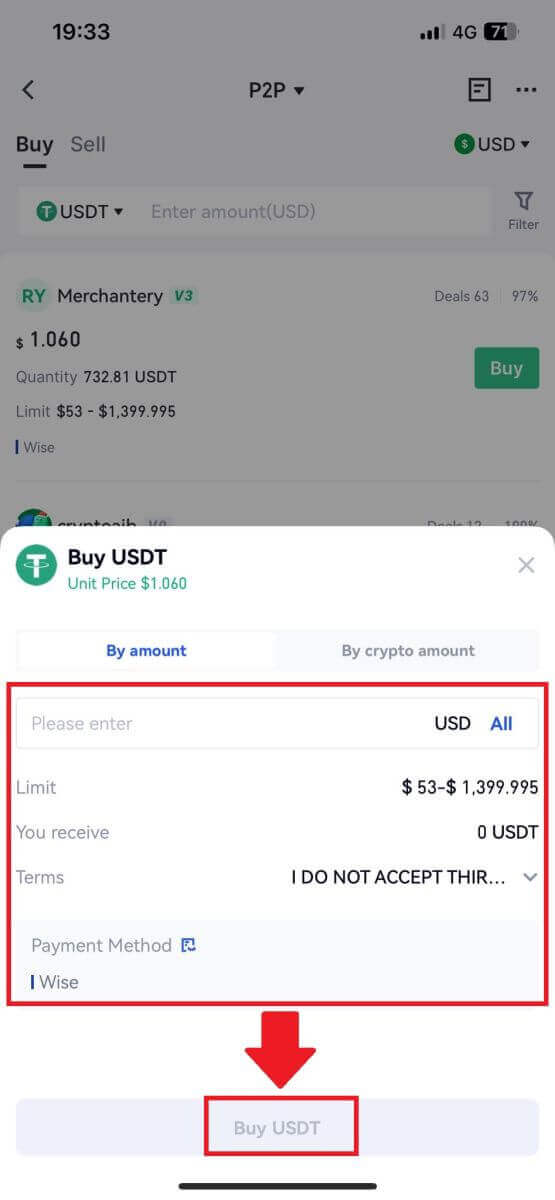
5. Revise la información de su pedido y toque [Pagar ahora] para continuar con la transacción. 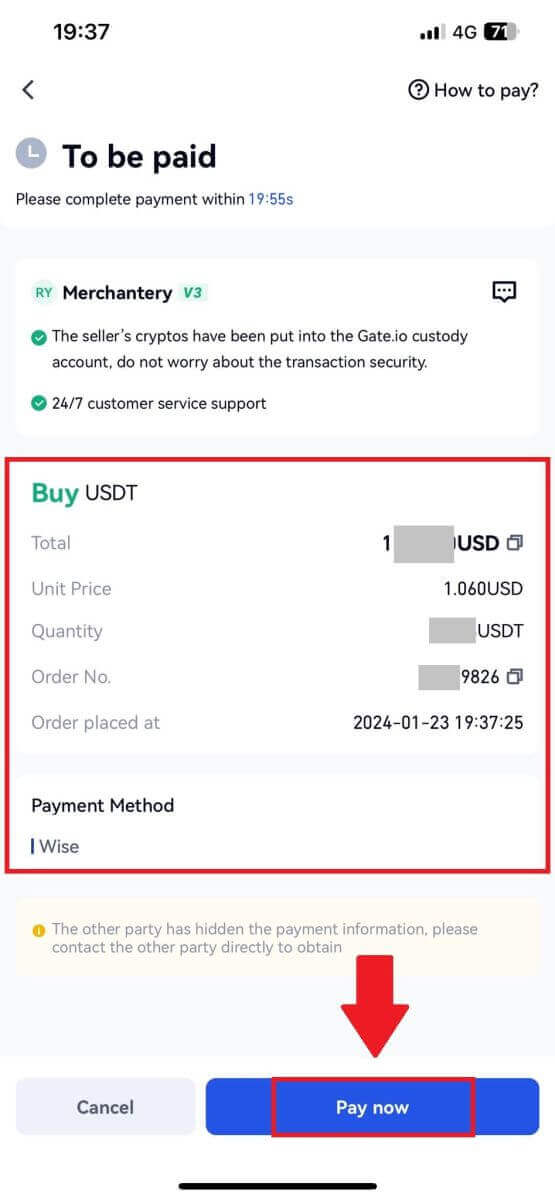
6. Después de completar el pago, toque [He pagado] para notar al vendedor y esperar a que libere la moneda.
Nota: Tiene 20 minutos para completar la transacción. Aproveche el cuadro de chat en vivo para comunicarse en tiempo real con los comerciantes P2P, lo que garantiza una interacción perfecta.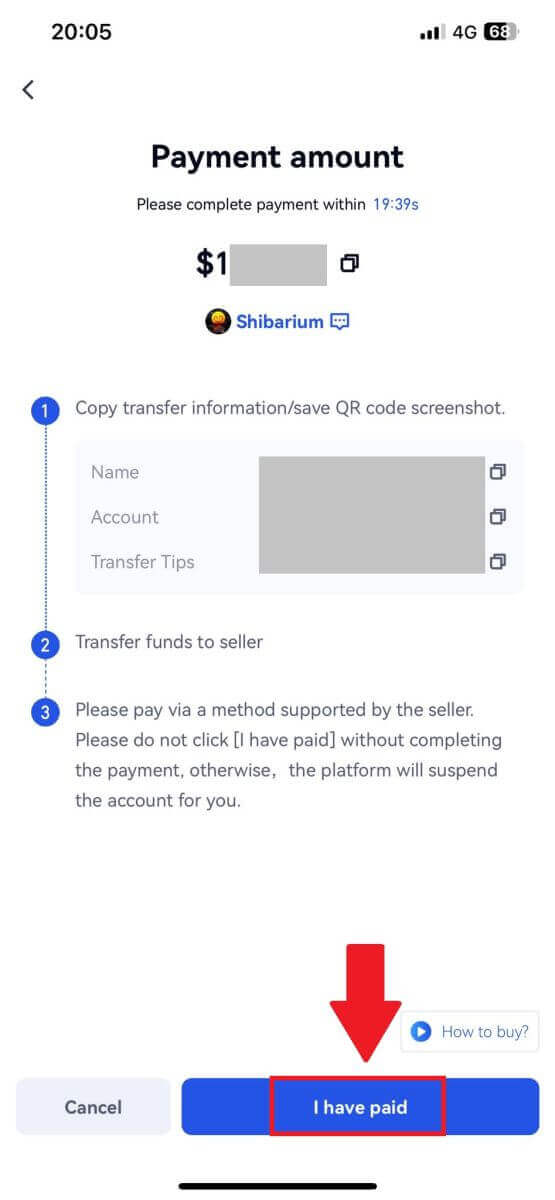
Cómo depositar criptomonedas en Gate.io
Deposite criptomonedas a través de depósito Onchain en Gate.io (sitio web)
1. Inicie sesión en su sitio web Gate.io , haga clic en [Monedero] y seleccione [Cuenta Spot].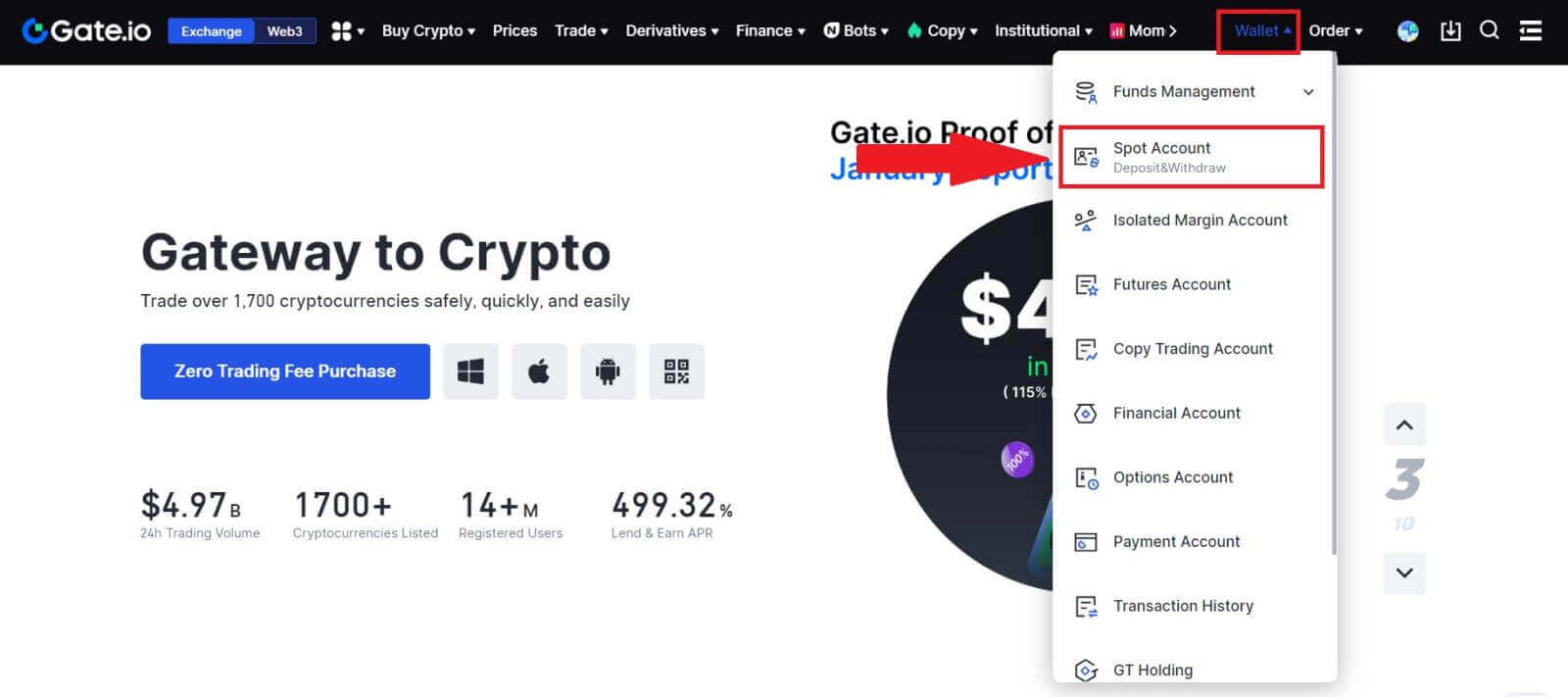
2. Haga clic en [Depósito] para continuar.
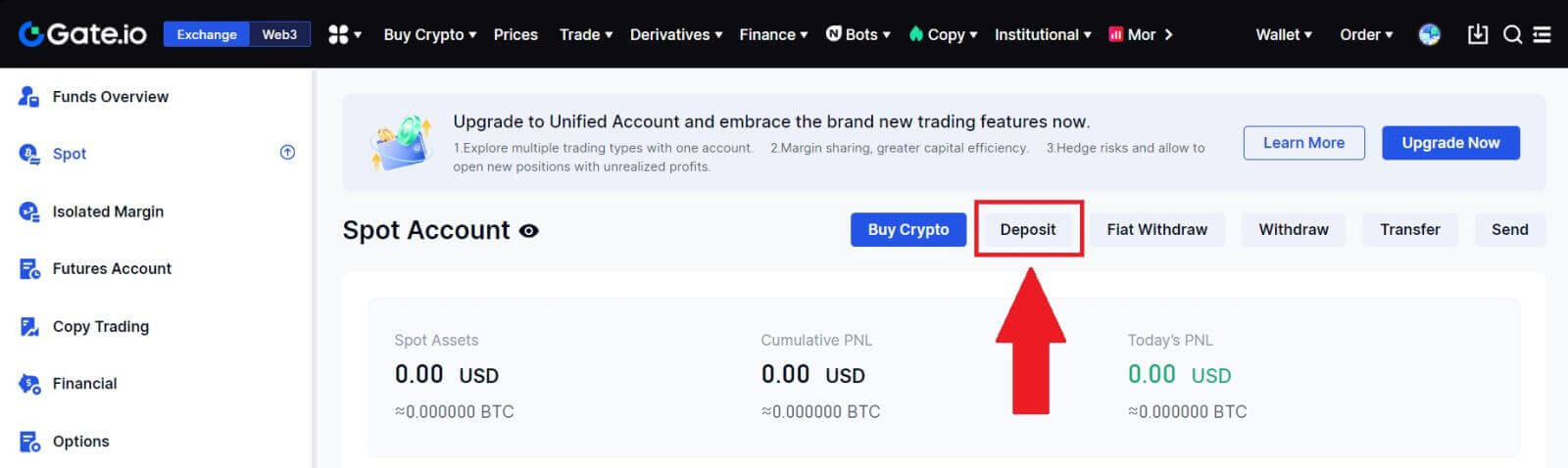
3. Seleccione [Depósito en cadena] haciendo clic en [Depósito].
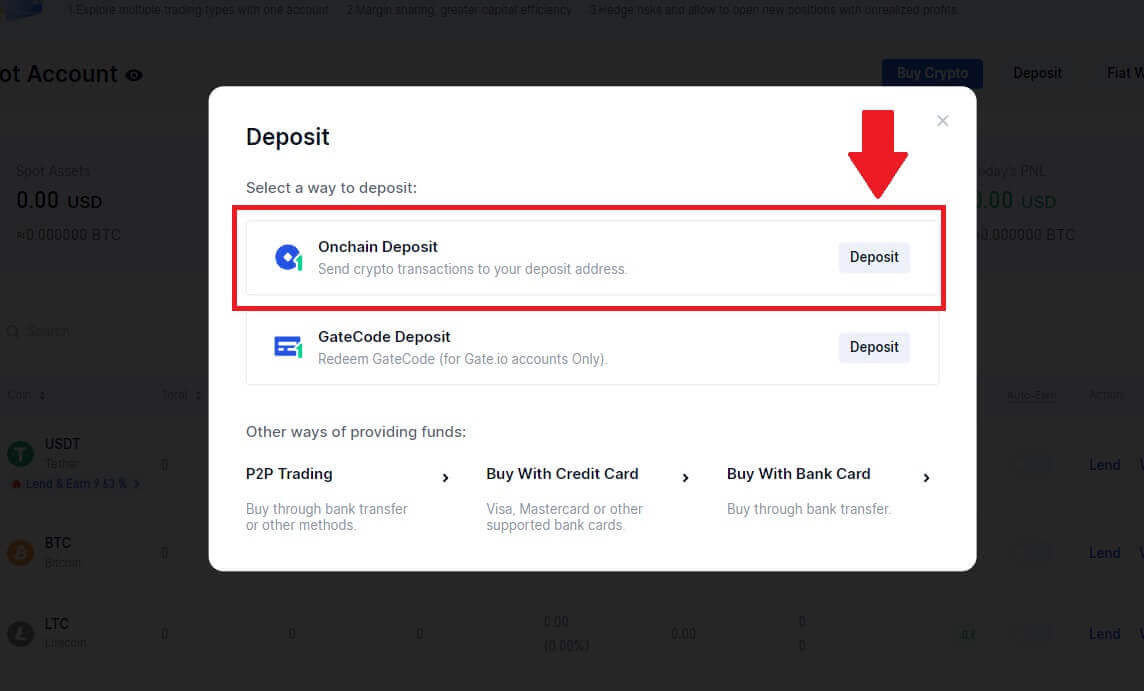
4. Selecciona la criptomoneda que deseas depositar y elige tu red. Aquí, usamos USDT como ejemplo.
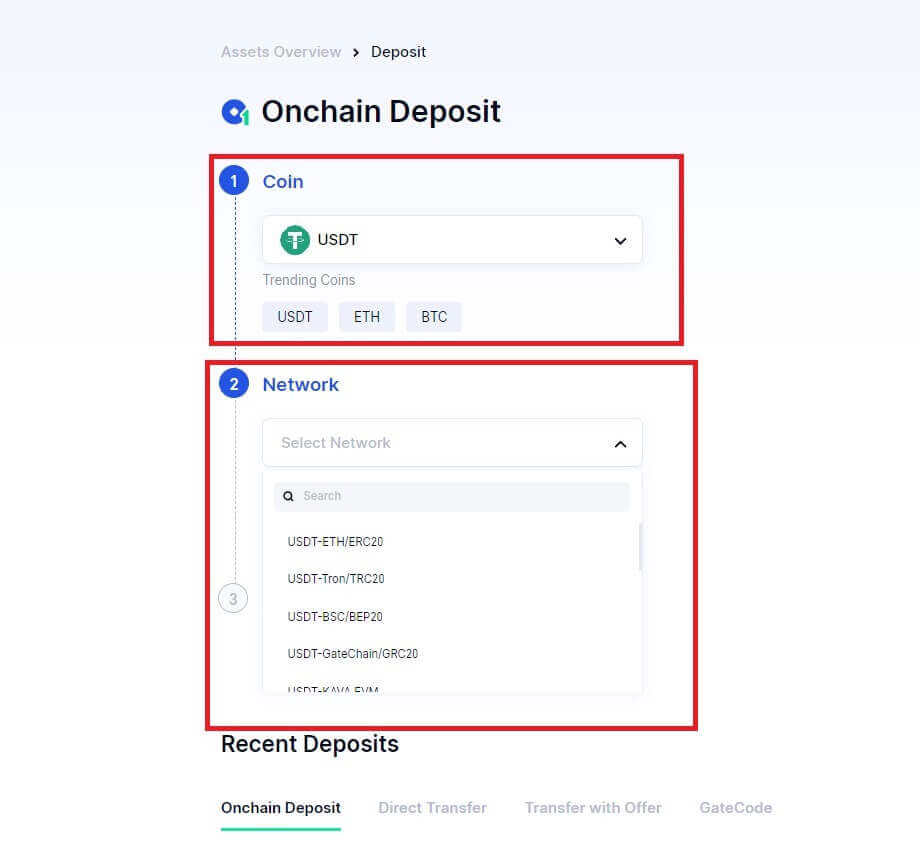
5. Haga clic en el botón copiar o escanee el código QR para obtener la dirección de depósito. Pegue esta dirección en el campo de dirección de retiro en la plataforma de retiro. Siga las instrucciones proporcionadas en la plataforma de retiro para iniciar la solicitud de retiro.
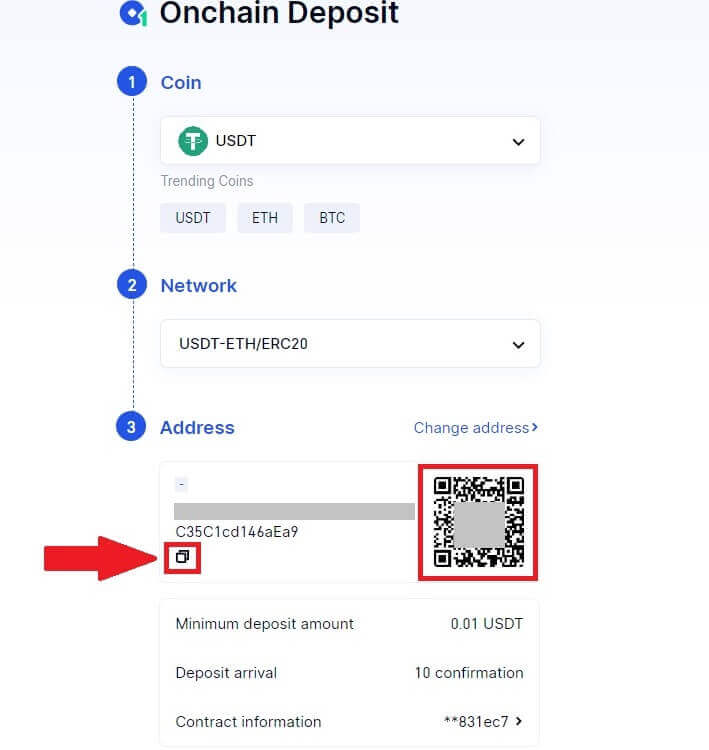
6. Una vez confirmado, el depósito se agregará a su cuenta spot.
Puede encontrar depósitos recientes en la parte inferior de la página Depósito o ver todos los depósitos anteriores en [Depósito reciente].
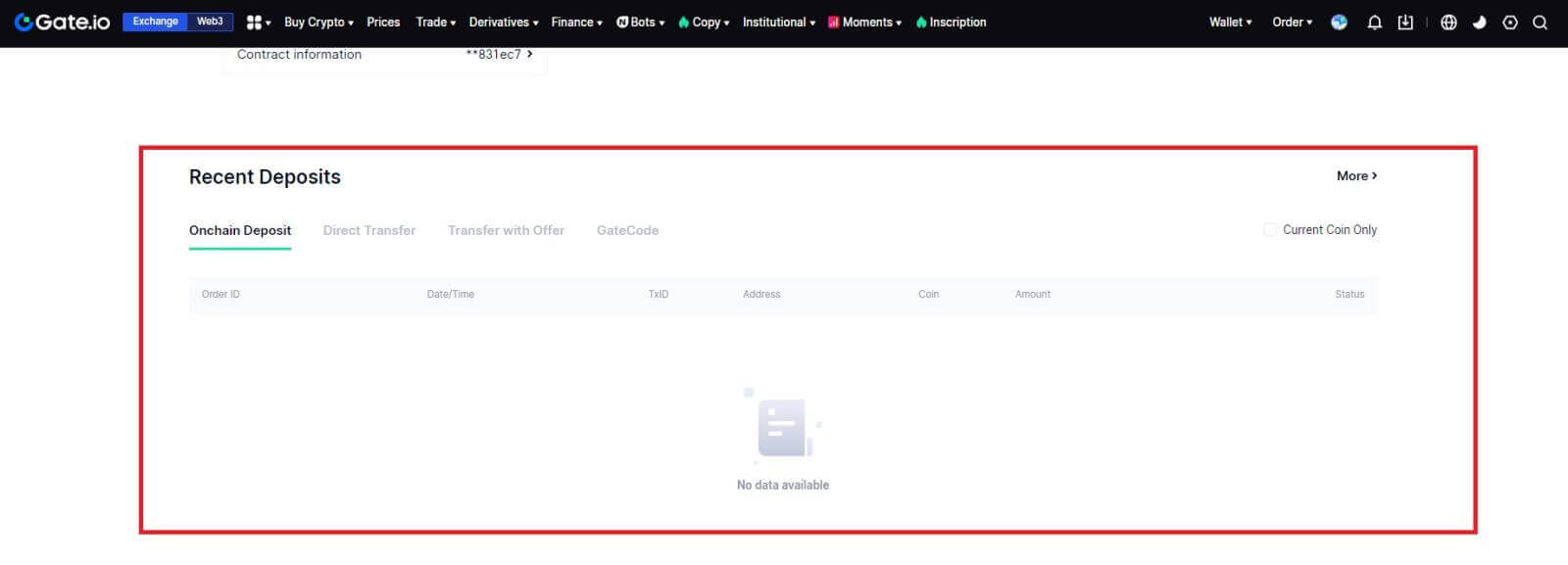
Deposite criptomonedas a través de depósito Onchain en Gate.io (aplicación)
1. Abra e inicie sesión en su aplicación Gate.io, en la primera página, toque [Depositar].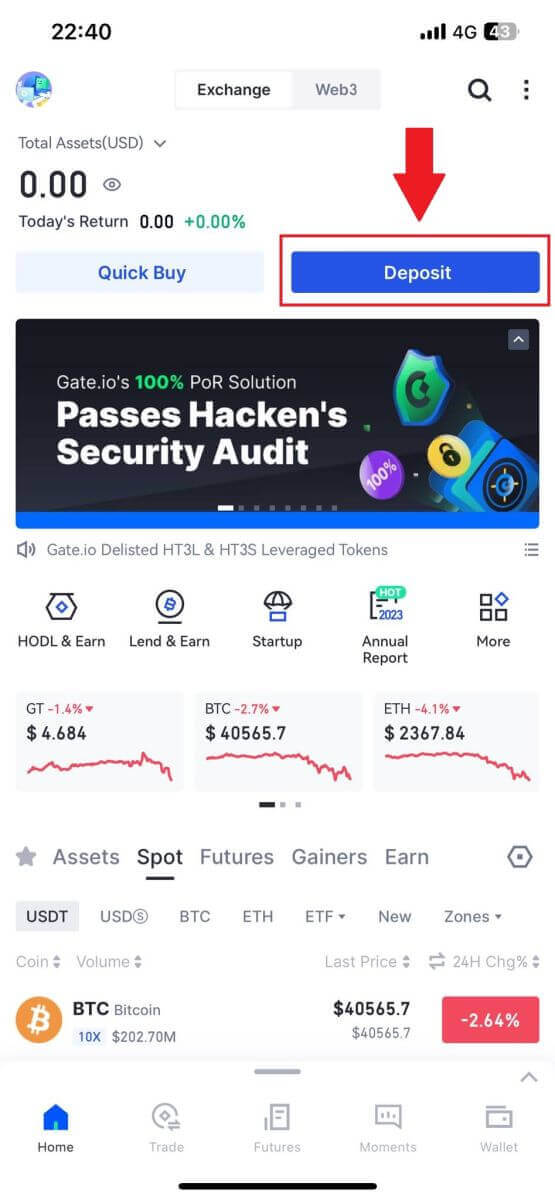
2. Toque [Depósito en cadena] para continuar.
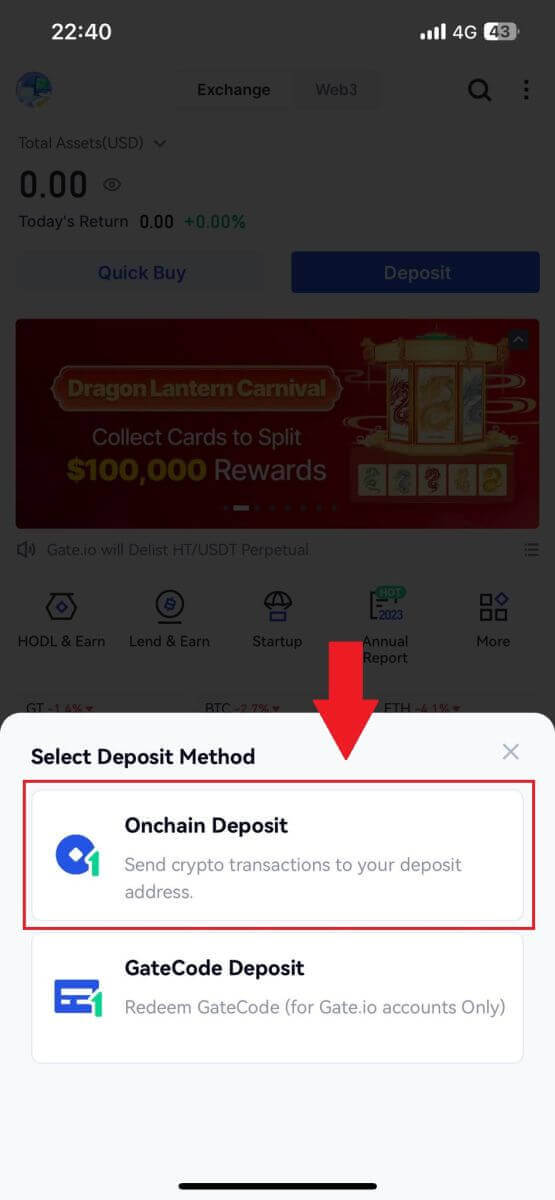
3. Una vez dirigido a la página siguiente, seleccione la criptografía que desea depositar. Puede hacerlo tocando una búsqueda criptográfica.
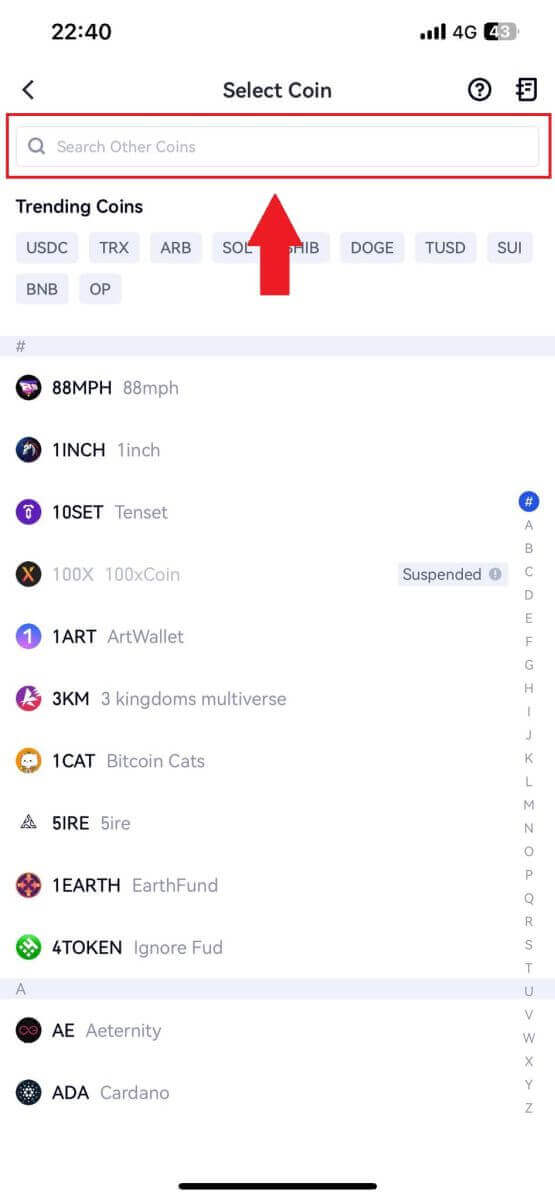
4. En la página Depósito, seleccione la red.
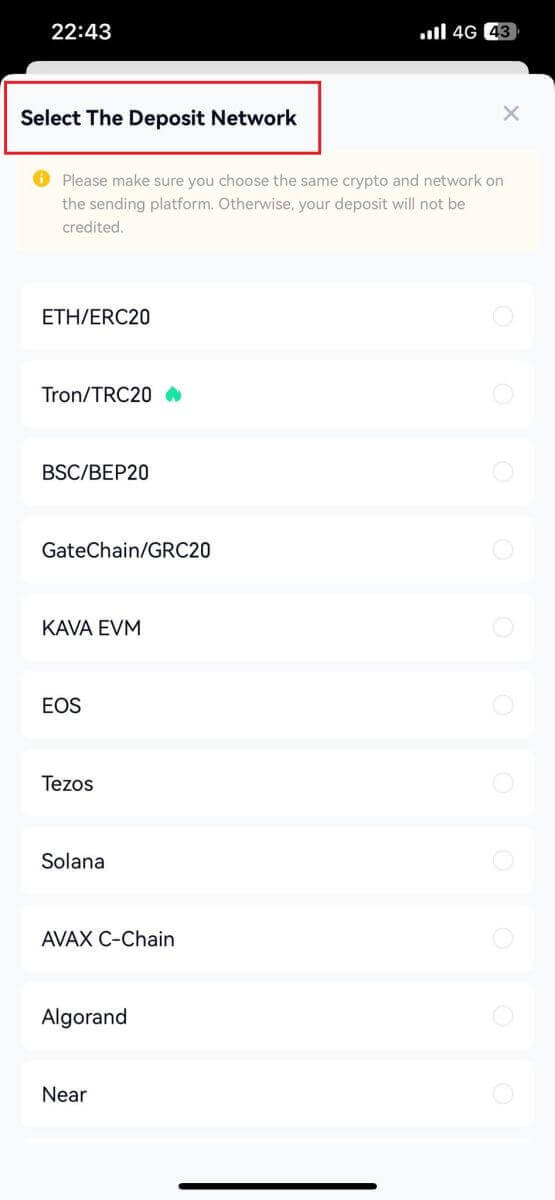
5. Haga clic en el botón copiar o escanee el código QR para obtener la dirección de depósito. Pegue esta dirección en el campo de dirección de retiro en la plataforma de retiro. Siga las instrucciones proporcionadas en la plataforma de retiro para iniciar la solicitud de retiro.
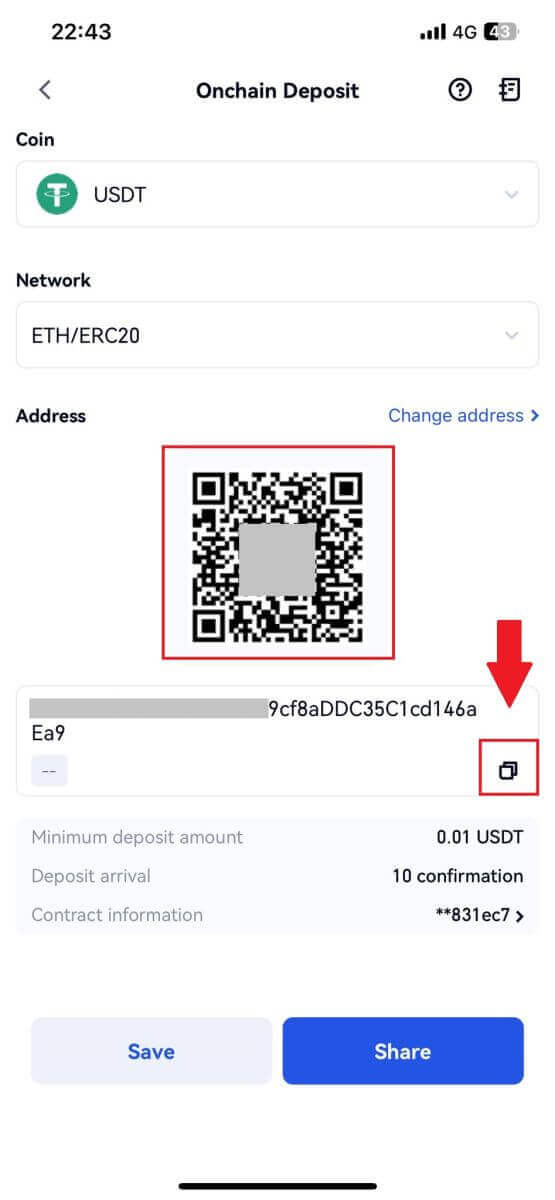
Deposite criptomonedas a través del depósito GateCode en Gate.io (sitio web)
1. Inicie sesión en su sitio web Gate.io , haga clic en [Monedero] y seleccione [Cuenta Spot].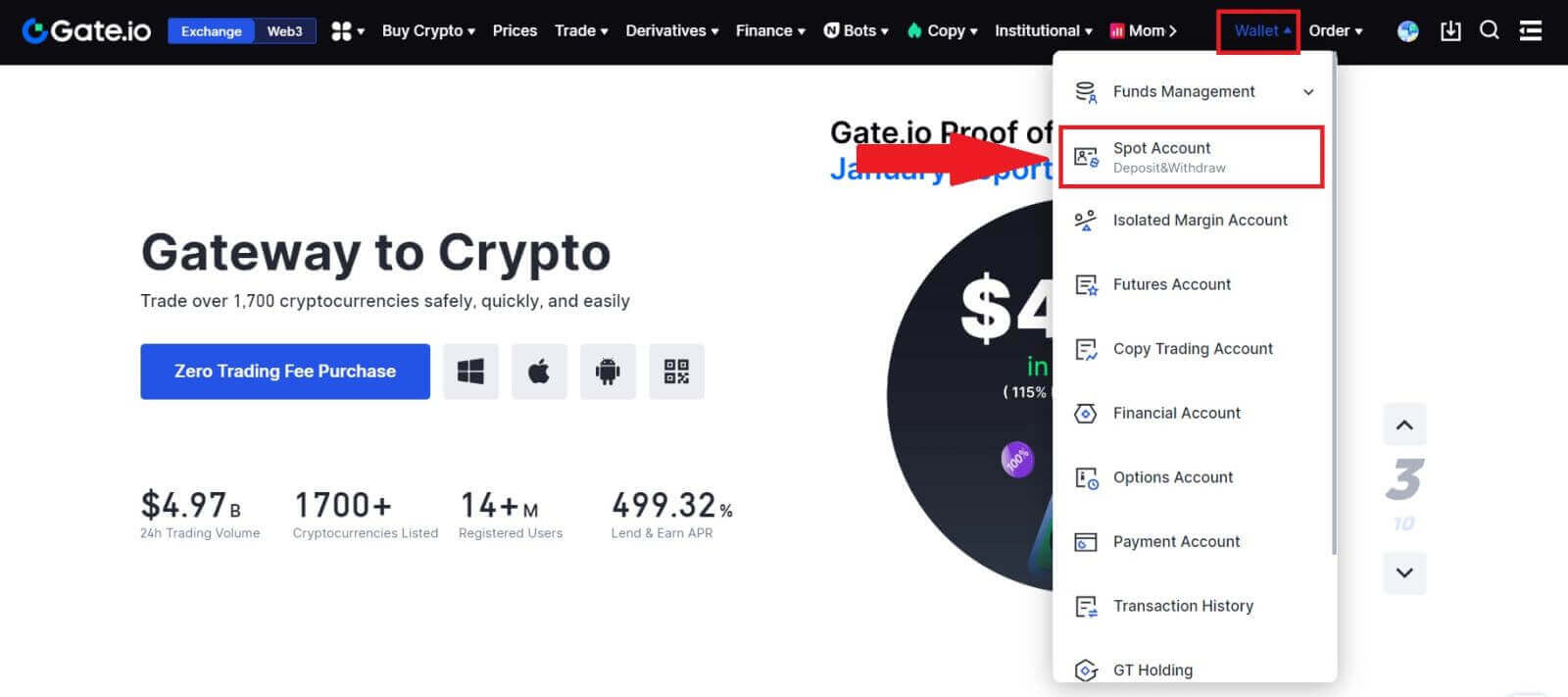
2. Haga clic en [Depósito] para continuar.
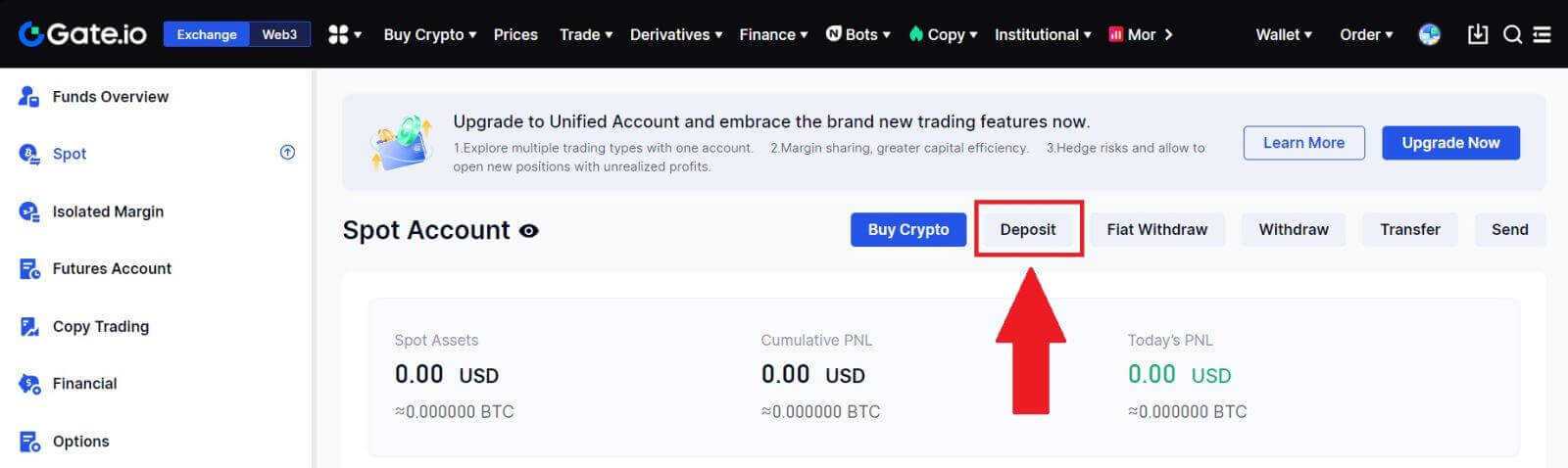
3. Seleccione [Depósito de GateCode] haciendo clic en [Depositar].
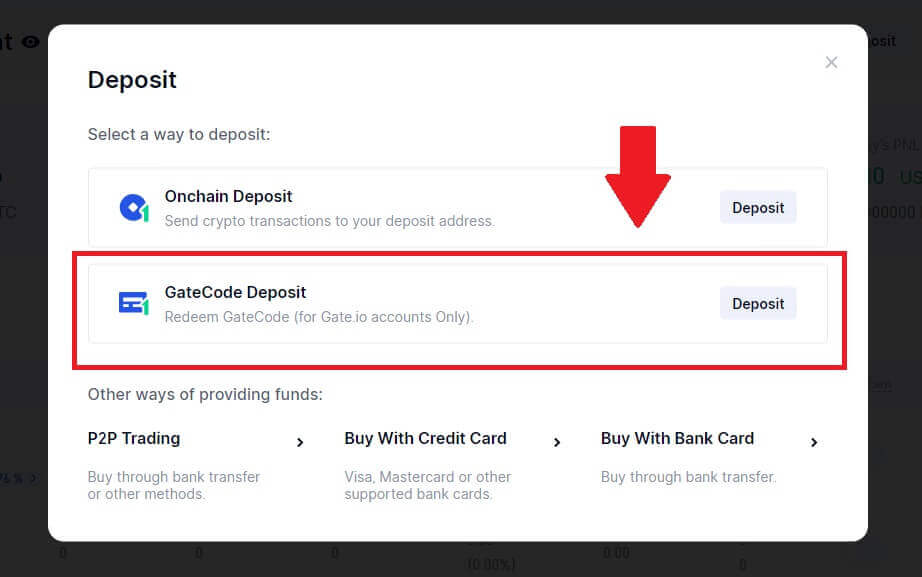
3. Ingrese el GateCode que desea depositar y haga clic en [Confirmar].
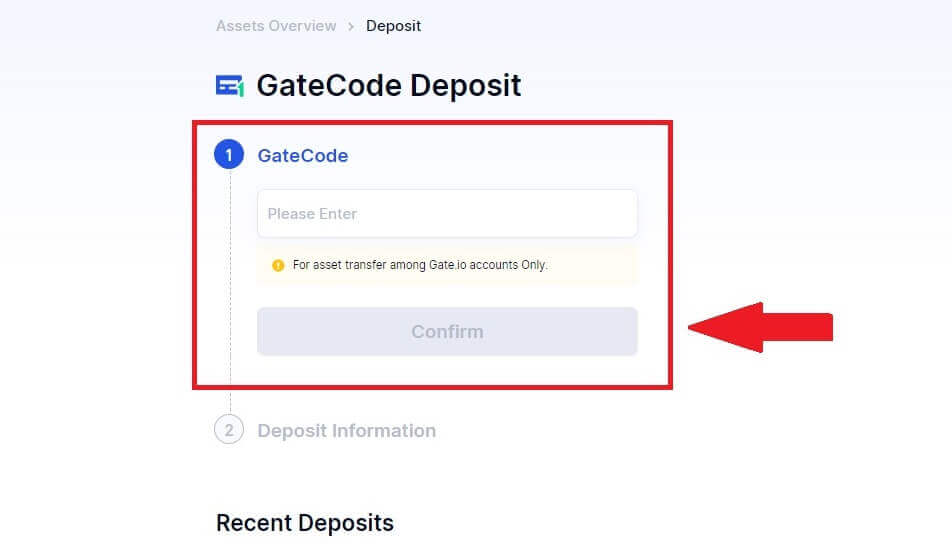
4. Después de eso, verá los detalles del depósito como se muestra a continuación. Puedes optar por volver a la página anterior o depositar nuevamente.
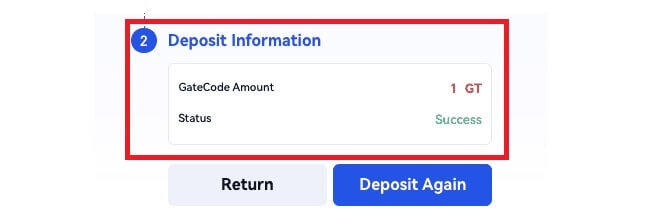
Deposite criptomonedas a través del depósito GateCode en Gate.io (aplicación)
1. Abra e inicie sesión en su aplicación Gate.io, en la primera página, toque [Depositar].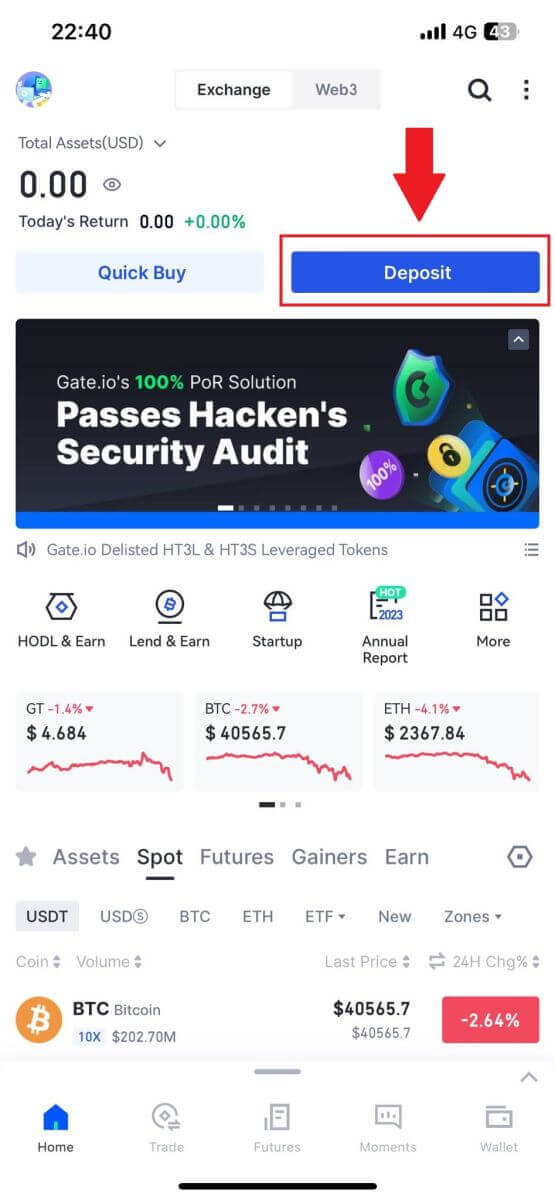
2. Toque [Depósito GateCode] para continuar.
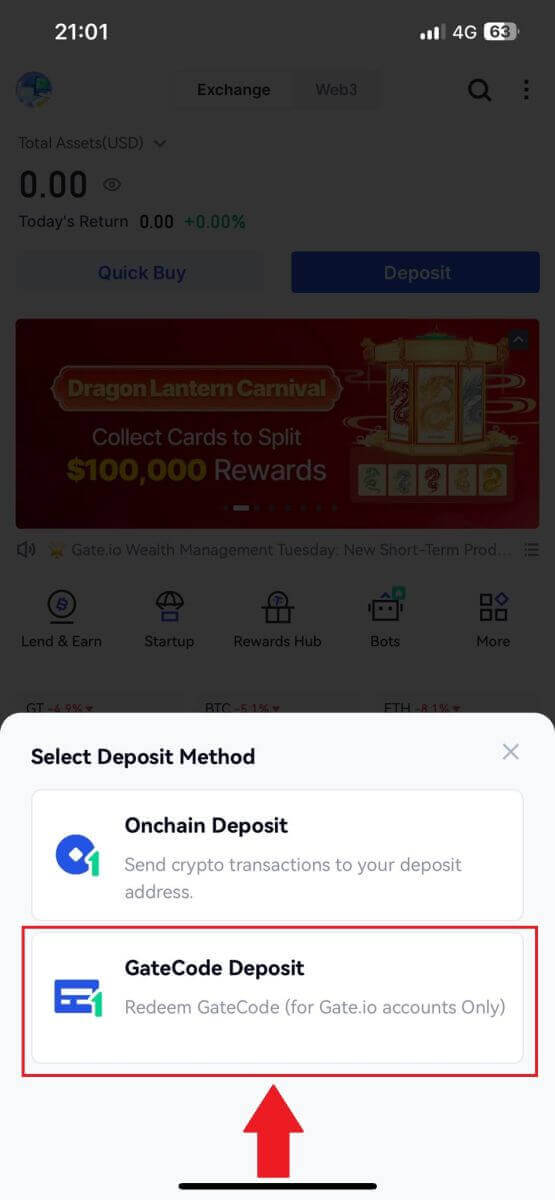
3. En la página "Depósito de GateCode", puede optar por escanear la imagen del código QR guardado o pegar aquí el GateCode copiado para depositar. Vuelva a verificar la información antes de hacer clic en [Confirmar].
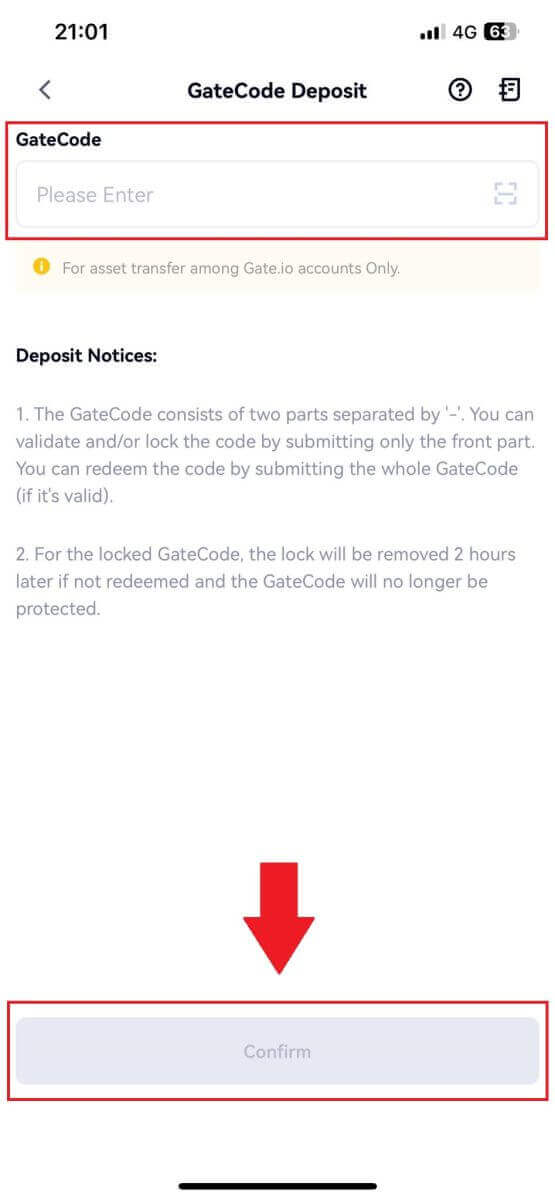
4. Luego verá los detalles del depósito como se muestra a continuación. Puedes optar por volver a la página anterior o depositar nuevamente.
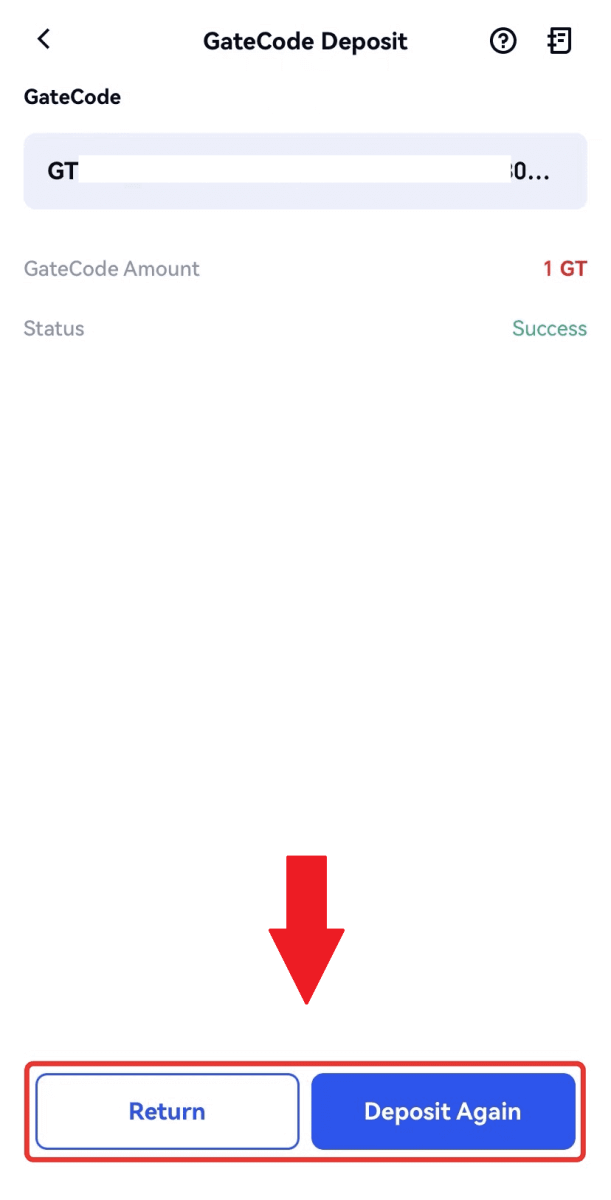
Preguntas frecuentes (FAQ)
¿Qué es una etiqueta o un meme y por qué debo ingresarlo al depositar criptomonedas?
Una etiqueta o nota es un identificador único asignado a cada cuenta para identificar un depósito y acreditar la cuenta correspondiente. Al depositar determinadas criptomonedas, como BNB, XEM, XLM, XRP, KAVA, ATOM, BAND, EOS, etc., debe ingresar la etiqueta o nota respectiva para que se acredite correctamente.¿Cómo consultar mi historial de transacciones?
1. Inicie sesión en su cuenta Gate.io, haga clic en [Monedero] y seleccione [Historial de transacciones] .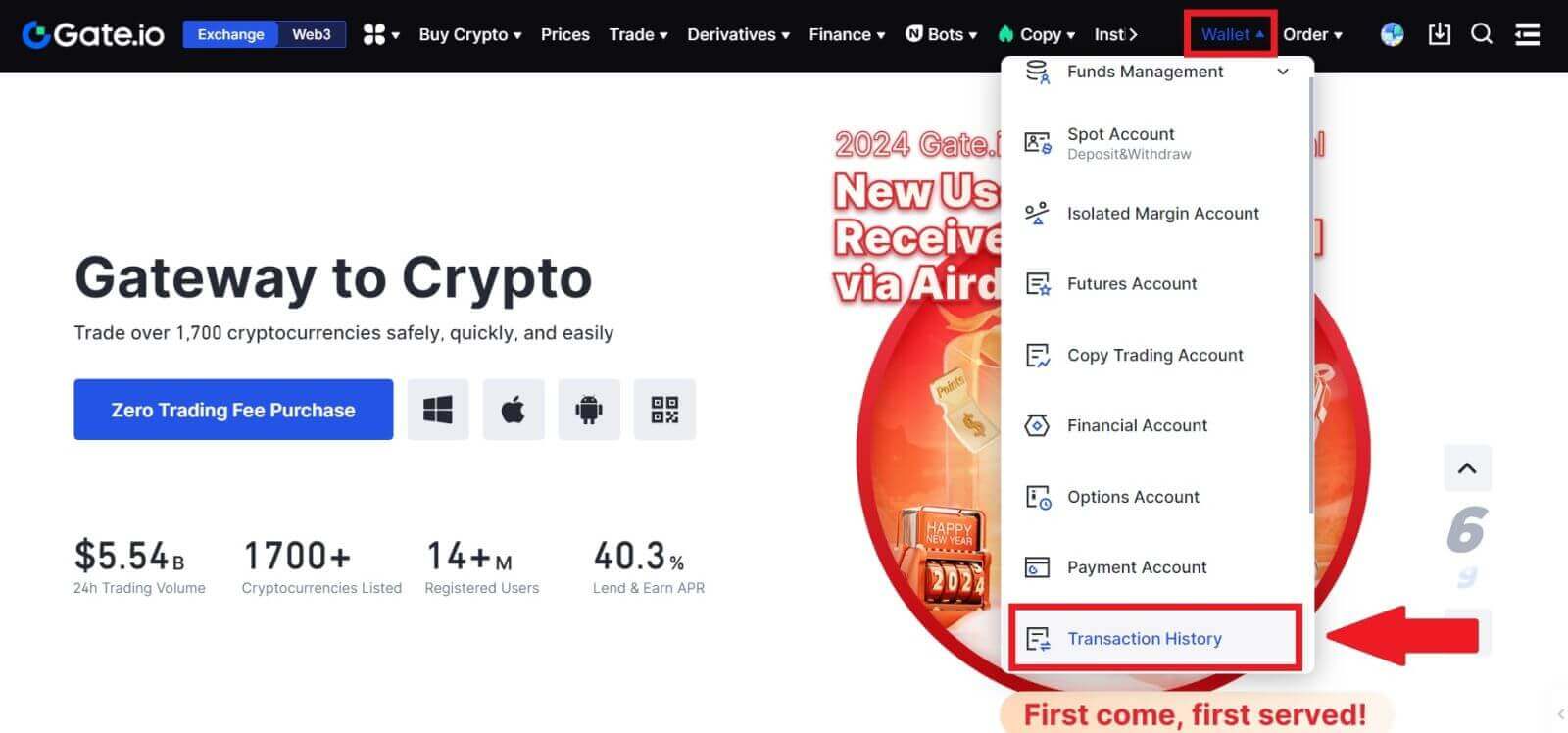
2. Puedes consultar el estado de tu depósito o retiro aquí.
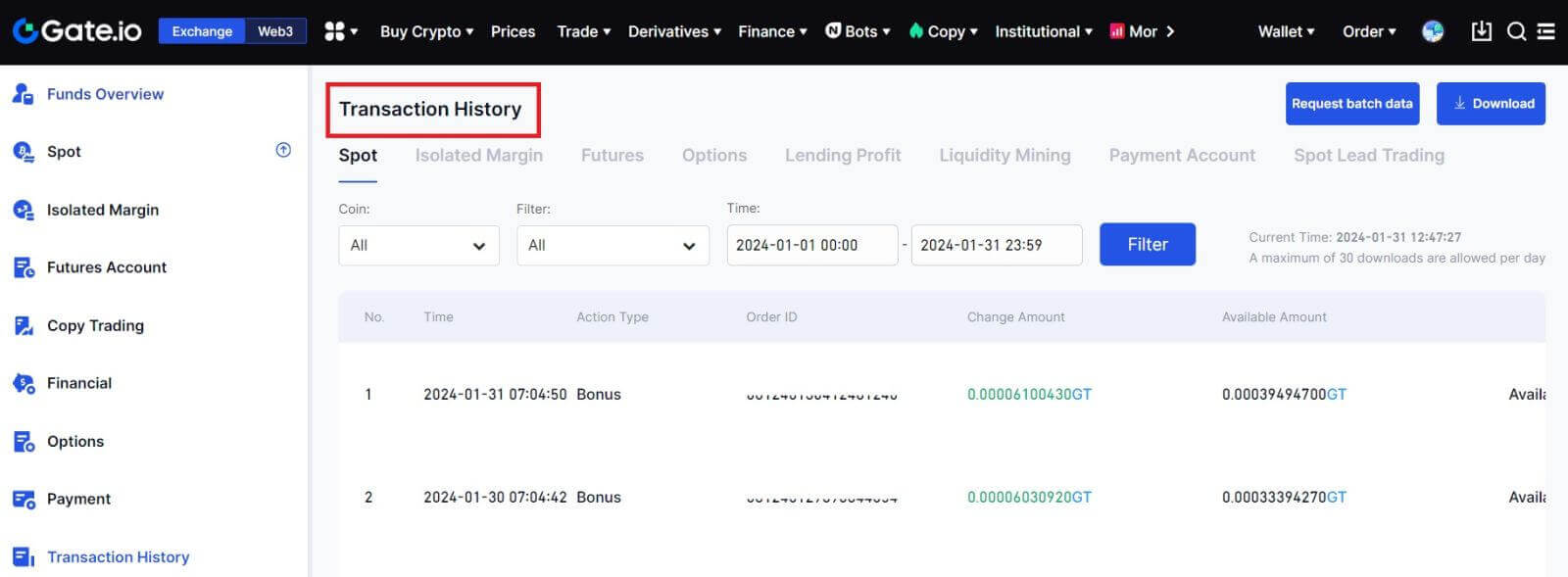
Razones para depósitos no acreditados
1. Número insuficiente de confirmaciones de bloque para un depósito normal.
En circunstancias normales, cada criptomoneda requiere una cierta cantidad de confirmaciones de bloque antes de que el monto de la transferencia pueda depositarse en su cuenta Gate.io. Para verificar la cantidad requerida de confirmaciones de bloque, vaya a la página de depósito de la criptomoneda correspondiente.
Asegúrese de que la criptomoneda que desea depositar en la plataforma Gate.io coincida con las criptomonedas admitidas. Verifique el nombre completo de la criptomoneda o su dirección de contrato para evitar discrepancias. Si se detectan inconsistencias, es posible que el depósito no se acredite en su cuenta. En tales casos, envíe una Solicitud de recuperación de depósito incorrecto para que el equipo técnico le ayude a procesar la devolución.
3. Depositar mediante un método de contrato inteligente no admitido
En la actualidad, algunas criptomonedas no se pueden depositar en la plataforma Gate.io utilizando el método de contrato inteligente. Los depósitos realizados mediante contratos inteligentes no se reflejarán en su cuenta Gate.io. Como ciertas transferencias de contratos inteligentes requieren un procesamiento manual, comuníquese de inmediato con el servicio de atención al cliente en línea para enviar su solicitud de asistencia.
4. Depositar en una dirección criptográfica incorrecta o seleccionar la red de depósito incorrecta
Asegúrese de haber ingresado con precisión la dirección de depósito y seleccionado la red de depósito correcta antes de iniciar el depósito. De no hacerlo, los bienes podrán no acreditarse.
Cómo intercambiar criptomonedas en Gate.io
Cómo operar al contado en Gate.io (sitio web)
Paso 1: inicie sesión en su cuenta Gate.io, haga clic en [Negociar] y seleccione [Spot].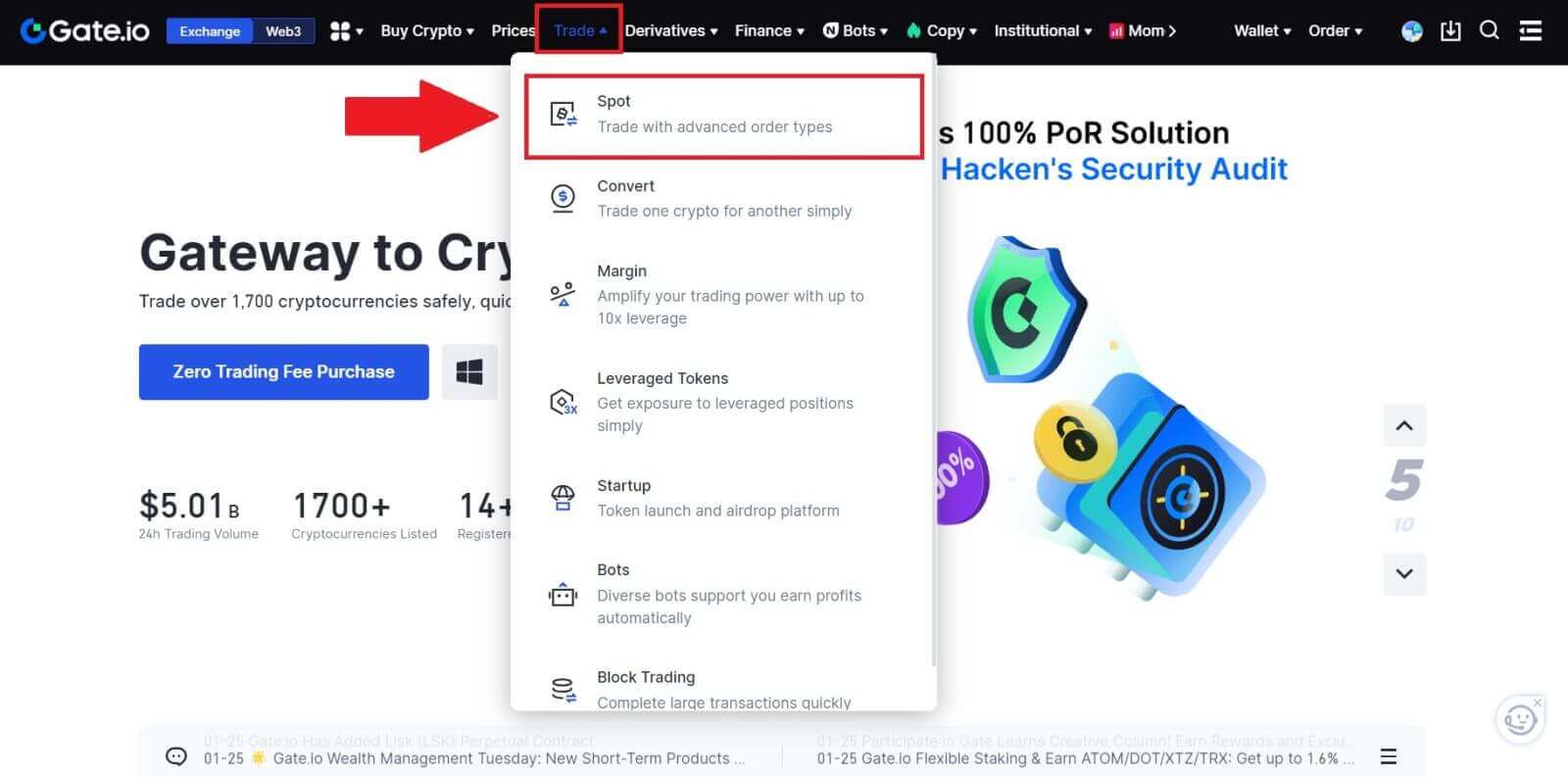
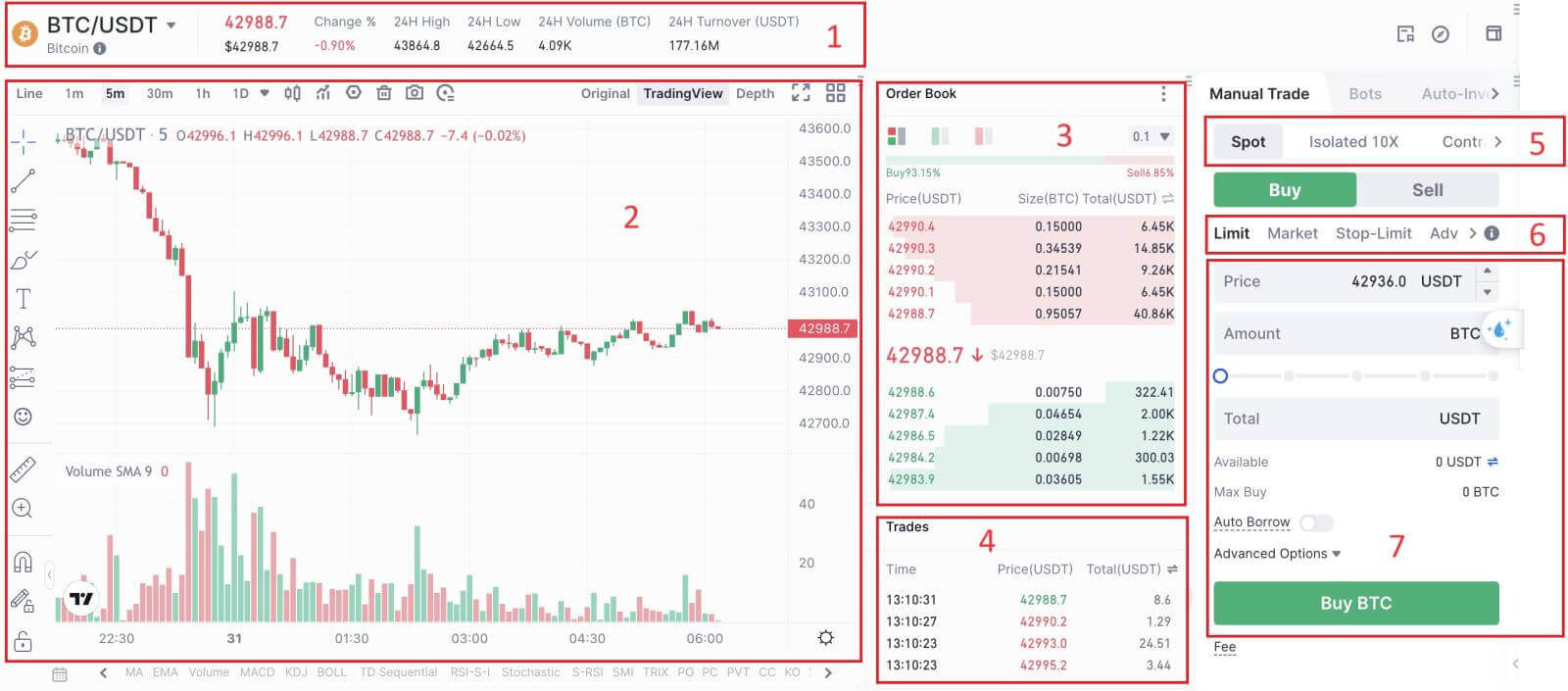

- Precio de mercado Volumen de negociación del par de negociación en 24 horas.
- Gráfico de velas japonesas e indicadores técnicos.
- Libro de solicitudes (órdenes de venta) / Libro de ofertas (órdenes de compra).
- Última transacción completada en el mercado.
- Tipo de negociación.
- Tipo de pedidos.
- Compra/Venta de Criptomonedas.
- Su orden límite / orden stop-limit / historial de órdenes.
Paso 3: Compre criptomonedas
Veamos cómo comprar BTC.
Vaya a la sección de compras (7) para comprar BTC y complete el precio y el monto de su pedido. Haga clic en [Comprar BTC] para completar la transacción. 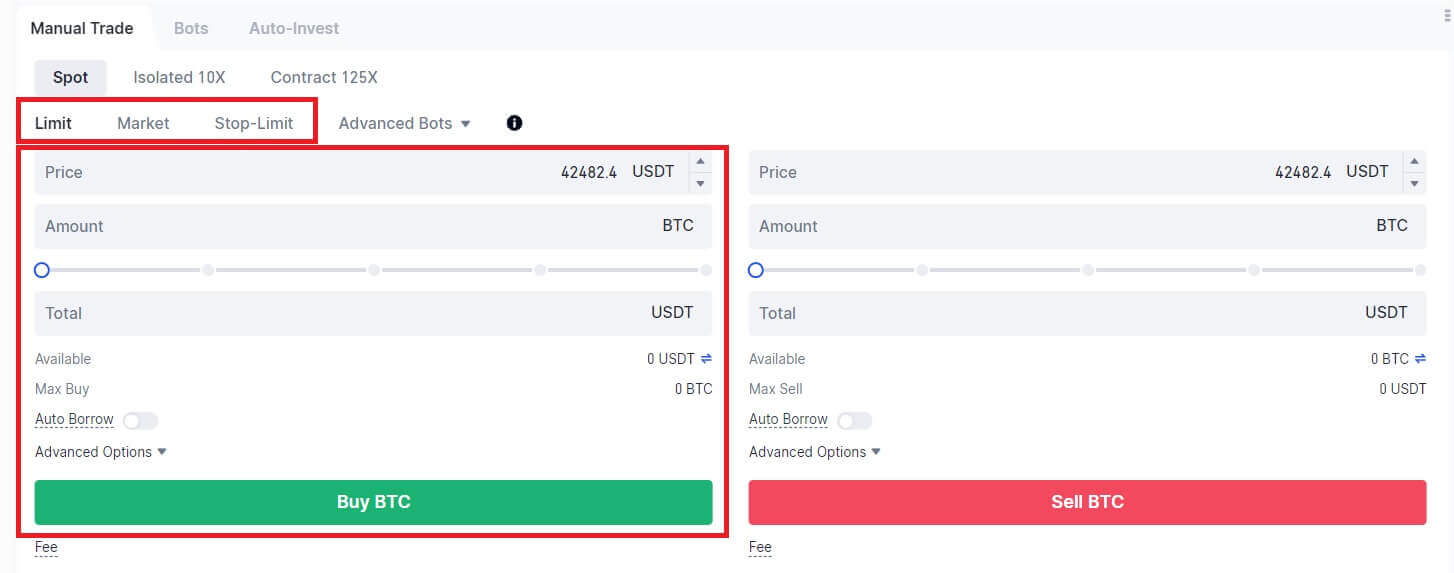
Nota:
- El tipo de orden predeterminado es una orden limitada. Puede utilizar una orden de mercado si desea ejecutar una orden lo antes posible.
- La barra de porcentaje debajo del monto se refiere a qué porcentaje de sus activos totales en USDT se utilizará para comprar BTC.
Paso 4: vender criptomonedas
Para vender rápidamente su BTC, considere cambiar a una orden de [Mercado] . Ingrese la cantidad de venta como 0.1 para completar la transacción al instante.
Por ejemplo, si el precio de mercado actual de BTC es de $63 000 USDT, al ejecutar una orden [de mercado] se acreditarán inmediatamente 6300 USDT (sin incluir la comisión) en su cuenta Spot. 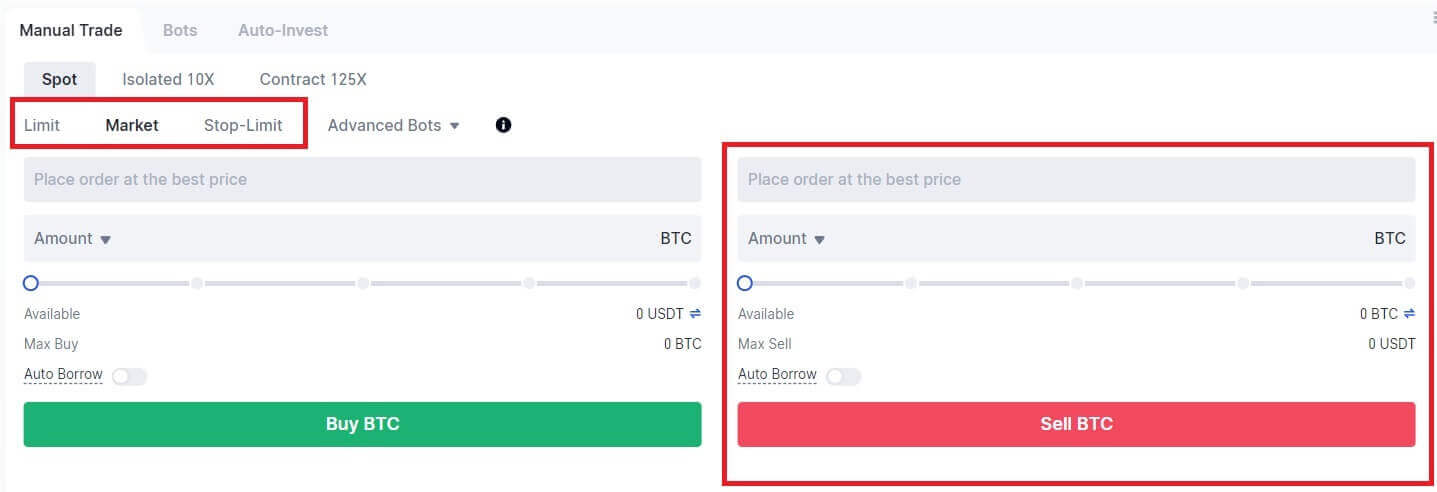
Cómo operar al contado en Gate.io (aplicación)
1. Abra su aplicación Gate.io, en la primera página, toque [Negociar].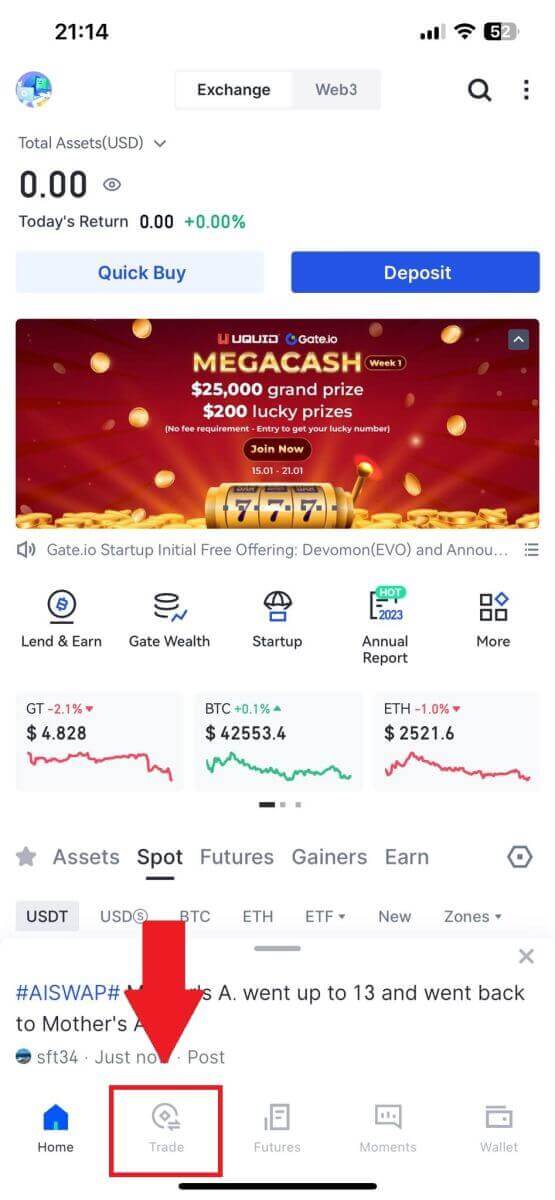
2. Aquí está la interfaz de la página de operaciones.
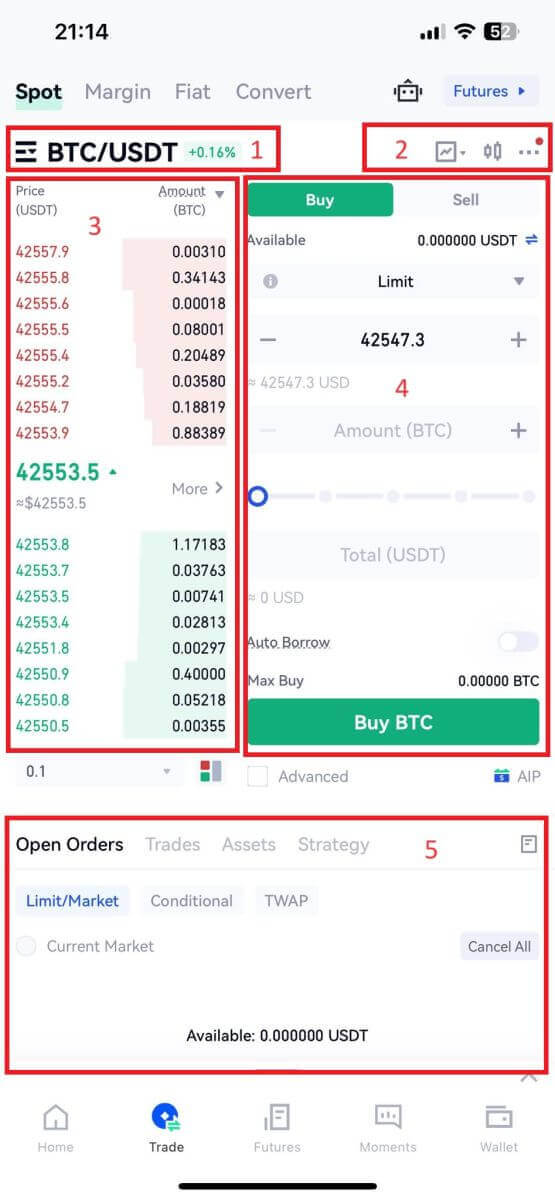
- Pares de mercado y negociación.
- Gráfico de velas del mercado en tiempo real, pares comerciales admitidos de la criptomoneda, sección "Comprar criptografía".
- Libro de órdenes de compra/venta.
- Compra/Venta de Criptomonedas.
- Ordenes abiertas.
3 .Como ejemplo, realizaremos una operación de "orden limitada" para comprar BTC.
Ingrese a la sección de colocación de órdenes de la interfaz comercial, consulte el precio en la sección de órdenes de compra/venta e ingrese el precio de compra de BTC apropiado y la cantidad o monto comercial.
Haga clic en [Comprar BTC] para completar el pedido. (Lo mismo para la orden de venta)
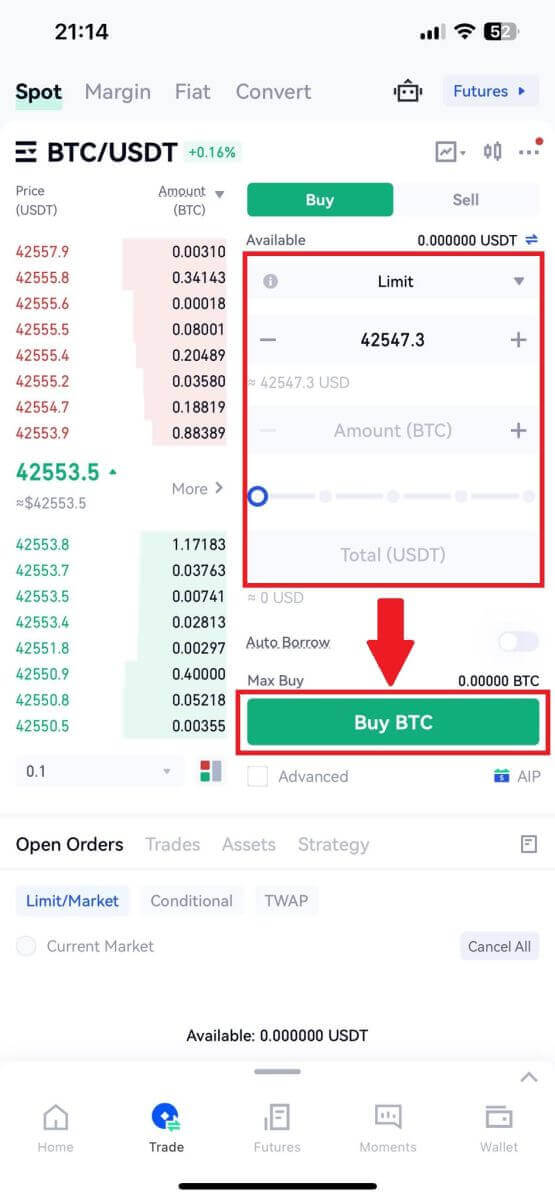
¿Qué es la función Stop-Limit y cómo utilizarla?
¿Qué es una orden stop-limit?
Una orden stop-limit es una orden limitada que tiene un precio límite y un precio stop. Cuando se alcance el precio stop, la orden limitada se colocará en el libro de órdenes. Una vez que se alcance el precio límite, se ejecutará la orden límite.
- Precio stop: cuando el precio del activo alcanza el precio stop, se ejecuta la orden stop-limit para comprar o vender el activo al precio límite o mejor.
- Precio límite: el precio seleccionado (o potencialmente mejor) al que se ejecuta la orden stop-limit.
Puede establecer el precio de parada y el precio límite al mismo precio. Sin embargo, se recomienda que el precio límite para las órdenes de venta sea ligeramente superior al precio límite. Esta diferencia de precio permitirá una brecha de seguridad en el precio entre el momento en que se activa la orden y el momento en que se ejecuta. Puede establecer el precio de parada ligeramente por debajo del precio límite para las órdenes de compra. Esto también reducirá el riesgo de que su pedido no se cumpla.
Tenga en cuenta que una vez que el precio de mercado alcance su precio límite, su orden se ejecutará como una orden limitada. Si establece el límite de pérdida demasiado alto o el límite de toma de ganancias demasiado bajo, es posible que su orden nunca se ejecute porque el precio de mercado no puede alcanzar el precio límite que usted estableció.
Cómo crear una orden stop-limit
¿Cómo funciona una orden stop-limit?
El precio actual es de 2.400 (A). Puede establecer el precio de parada por encima del precio actual, como 3000 (B), o por debajo del precio actual, como 1500 (C). Una vez que el precio suba a 3000 (B) o baje a 1500 (C), se activará la orden stop-limit y la orden límite se colocará automáticamente en el libro de órdenes.
Nota
El precio límite se puede establecer por encima o por debajo del precio de parada tanto para órdenes de compra como de venta. Por ejemplo, el precio stop B se puede colocar junto con un precio límite inferior B1 o un precio límite superior B2.
Una orden límite no es válida antes de que se active el precio de parada, incluso cuando el precio límite se alcanza antes del precio de parada.
Cuando se alcanza el precio de parada, solo indica que se activa una orden limitada y se enviará al libro de órdenes, en lugar de que la orden limitada se ejecute inmediatamente. La orden limitada se ejecutará según sus propias reglas.
¿Cómo realizar una orden stop-limit en Gate.io?
1. Inicie sesión en su cuenta Gate.io, haga clic en [Negociar] y seleccione [Spot]. 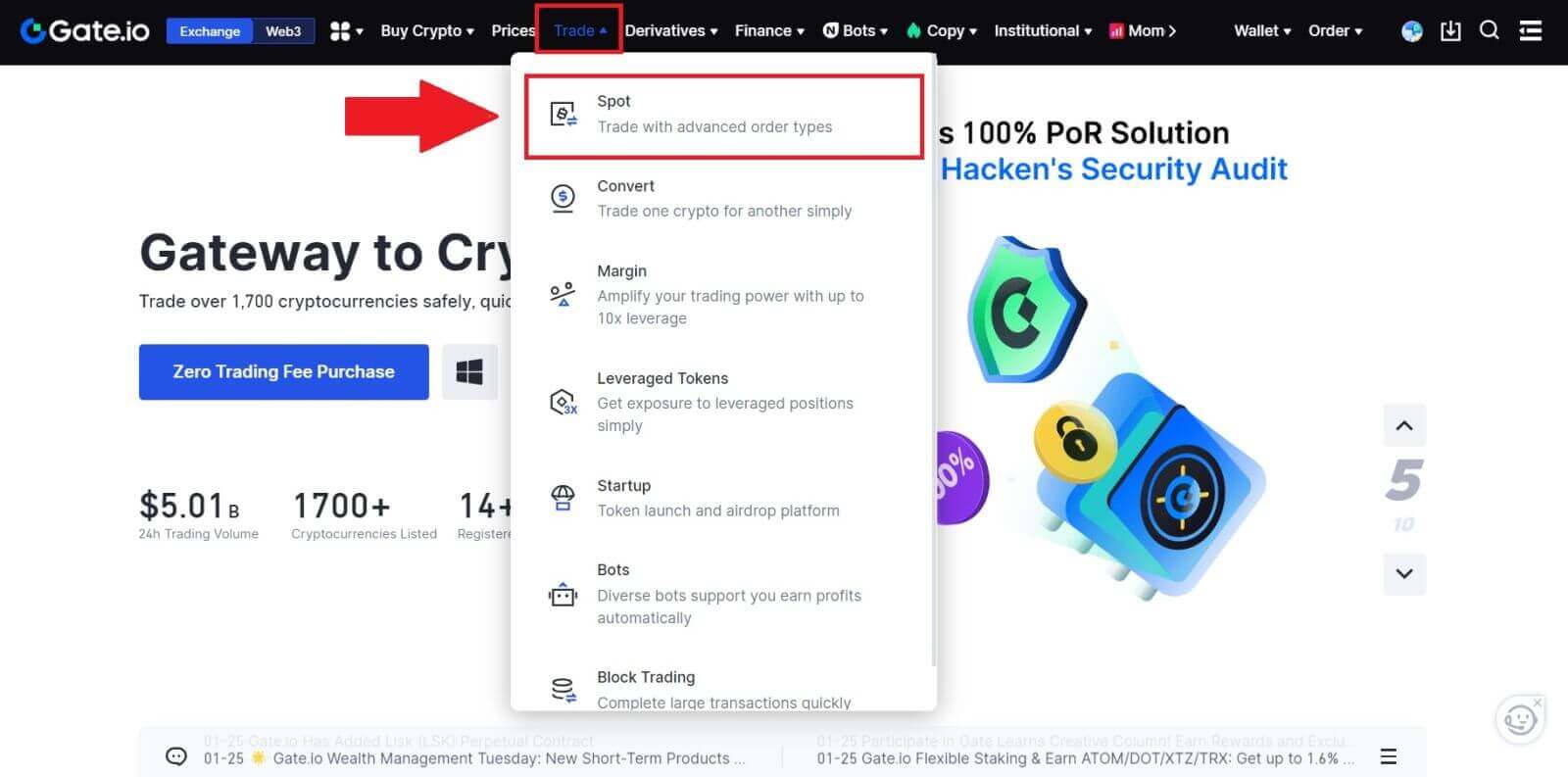
2. Seleccione [Límite de parada] , ingrese el precio de parada, el precio límite y la cantidad de criptografía que desea comprar.
Haga clic en [Comprar BTC] para confirmar los detalles de la transacción. 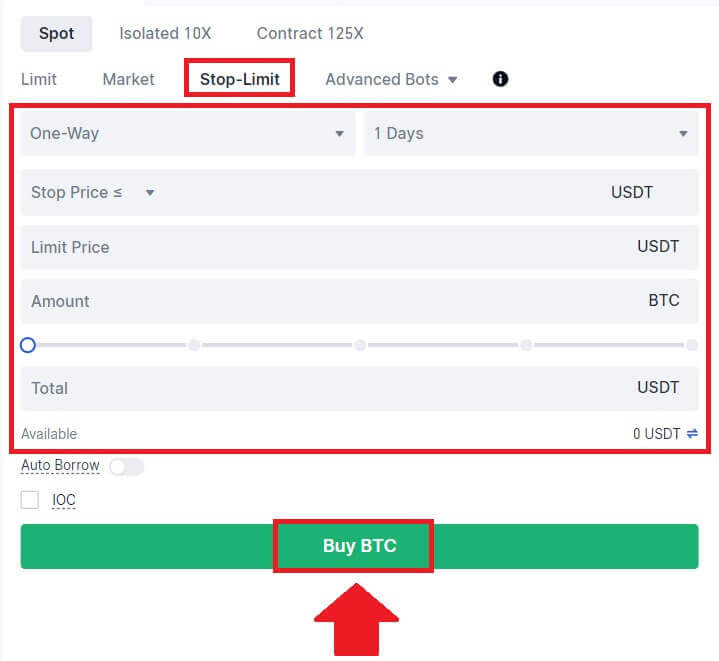
¿Cómo veo mis órdenes stop-limit?
Una vez que envíe las órdenes, podrá ver y editar sus órdenes stop-limit en [Órdenes abiertas].  Para ver las órdenes ejecutadas o canceladas, vaya a la pestaña [ Historial de órdenes ].
Para ver las órdenes ejecutadas o canceladas, vaya a la pestaña [ Historial de órdenes ].
Preguntas frecuentes (FAQ)
¿Qué es la orden límite?
Una orden limitada es una instrucción para comprar o vender un activo a un precio límite específico y no se ejecuta inmediatamente como una orden de mercado. En cambio, la orden límite se activa solo si el precio de mercado alcanza o excede favorablemente el precio límite designado. Esto permite a los comerciantes apuntar a precios de compra o venta específicos diferentes del tipo de mercado actual.
Por ejemplo:
Si establece una orden de límite de compra para 1 BTC a $60 000 mientras el precio de mercado actual es de $50 000, su orden se ejecutará al tipo de cambio vigente en el mercado de $50 000. Esto se debe a que es un precio más favorable que el límite especificado de $60,000.
De manera similar, si realiza una orden de límite de venta de 1 BTC a $40 000 cuando el precio de mercado actual es de $50 000, su orden se ejecutará a $50 000, ya que es un precio más ventajoso en comparación con su límite designado de $40 000.
En resumen, las órdenes limitadas brindan a los operadores un medio estratégico para controlar el precio al que compran o venden un activo, asegurando la ejecución en el límite especificado o un mejor precio en el mercado.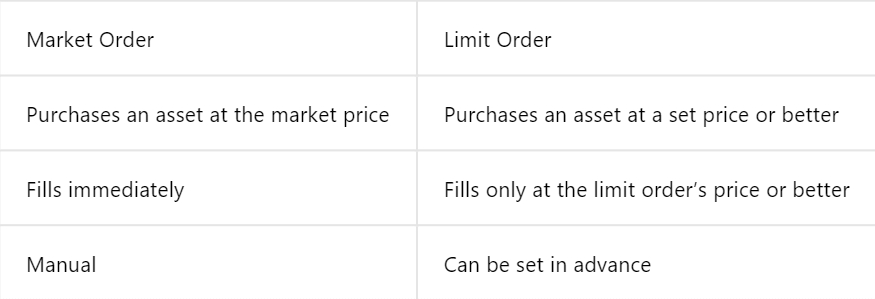
¿Qué es el orden de mercado?
Una orden de mercado es una orden comercial ejecutada puntualmente al precio de mercado actual. Se cumple lo más rápido posible y puede utilizarse tanto para la compra como para la venta de activos financieros.
Al realizar una orden de mercado, puede especificar la cantidad del activo que desea comprar o vender (indicada como [Cantidad] ) o la cantidad total de fondos que desea gastar o recibir de la transacción (indicada como [Total] ). .
Por ejemplo:
- Si desea comprar una cantidad específica de MX, puede ingresar directamente el monto.
- Si su objetivo es adquirir una determinada cantidad de MX con una suma específica de fondos, como 10 000 USDT, puede utilizar la opción [Total] para realizar la orden de compra. Esta flexibilidad permite a los comerciantes ejecutar transacciones basadas en una cantidad predeterminada o en un valor monetario deseado.
Cómo ver mi actividad comercial al contado
Puede ver sus actividades comerciales al contado desde el panel Órdenes y Posiciones en la parte inferior de la interfaz comercial. Simplemente cambie entre las pestañas para verificar el estado de su orden abierta y las órdenes ejecutadas anteriormente.
1. Órdenes abiertas
En la pestaña [Órdenes abiertas] , puede ver los detalles de sus órdenes abiertas.  2. Historial de pedidos
2. Historial de pedidos
El historial de pedidos muestra un registro de sus pedidos completados y no completados durante un período determinado. 3. Historia comercial
3. Historia comercial
Para ver el historial comercial, utilice los filtros para personalizar las fechas y haga clic en [Buscar] .